原文:
zh.annas-archive.org/md5/057fe0c351c5365f1188d1f44806abda译者:飞龙
协议:CC BY-NC-SA 4.0
前言
当组织处理手动和重复性任务时,生产力会遇到重大问题。Zapier 处于无代码运动的前沿,提供了一种先进的工具,用于自动化跨网络和云应用程序的工作流,以解决效率问题。凭借其强大的功能,用户可以将各种业务应用程序编织在一起,打造简单和复杂的自动化。这个工具不仅可以缩短花在重复事务上的时间,还可以提高整体生产力。
使用 Zapier 和生成式人工智能自动化 —— 第二版,经过广泛修订,以帮助您分析流程并确定可在 6,000 多个基于云的业务应用程序之间自动化的重复性任务。这一版本是一个全面指南,旨在利用 Zapier 的力量来增强业务运营。无论您是企业巨头、进取的自由职业者还是新晋员工,本书都是为您量身定制的。深入探讨一个充满实用方法的实践之旅,确保您迅速优化 Zapier 并同时提高您的熟练程度。充满清晰说明、宝贵见解、现实世界的插图和引人入胜的自测,我们首先揭示了 Zapier 的本质。
我们将指导您了解完美自动化的微妙之处。深入了解 Zapier 带来的核心功能、它同步的各种应用程序以及塑造工作流的秘诀。从构思高级自动化到在萌芽阶段解决问题,我们为您提供全方位的支持。
它还包括 Zapier 中所有最新功能,例如使用自然语言操作和 ChatGPT 插件的 AI 集成功能,新的可视化编辑器、草稿、重排和复制步骤和路径、子文件夹和版本历史,以及内置应用程序,如循环、子 Zap、界面、表格和传输。
通过本书的学习,您将能够通过现实生活的例子自动化您的手动和重复性任务。
适用人群
这本书适用于企业所有者、运营经理以及微型、小型或中型企业团队,他们希望通过使用 Zapier 和生成式人工智能自动化重复任务并提高生产力。为客户提供数字流程改进、系统化和自动化服务的服务提供商,如解决方案架构师、流程顾问、业务分析师、虚拟助理、CRM 顾问、OBMs、簿记员和会计,会发现这本书非常有用。这本书适用于新手和有经验的 Zapier 用户。
本书涵盖内容
第一章,使用 Zapier 进行业务流程自动化简介,最初侧重于介绍使用 Zapier 进行业务流程自动化的基本原理,然后涵盖了用于帮助您熟悉 Zapier 平台的功能、功能和关键术语。
第二章,准备自动化您的流程,探讨如何对流程进行头脑风暴、简化流程,并评估哪些可以自动化。我们介绍了建立您的应用程序与 Zapier 一起工作的过程,并解释了如何使用 Zapier 应用程序生态系统目录。
第三章,构建您的第一个自动化工作流程(Zap),深入探讨了如何在工作之前最好地制定战略和计划您的工作流程,然后逐步介绍了创建您的第一个 Zap 的过程。我们探讨了如何将您的应用程序连接到 Zapier、使用 Zap 编辑器、处理不同的字段类型以及使用预构建的工作流程。
第四章,管理您的 Zaps,带您了解保持您的 Zapier 帐户井然有序的最佳方法。我们讨论了如何保持您的 Zaps 和文件夹的组织,如何管理您的连接的应用程序,并帮助您了解 Zap 状态。最后,我们提供了一些供团队合作的用户使用的协作技巧。
第五章,故障排除和处理 Zap 错误,涵盖了典型的 Zap 行为以及处理和排除错误的最佳方法。我们讨论了如何设置 Zap 来报告 Zap 问题和应用状态变化,以及如何有效使用 Zap 历史信息,并探讨了可用的各种支持渠道。
第六章,创建多步骤 Zaps 并使用内置应用,教您如何设置和自定义多步骤 Zaps,使用多个操作步骤和搜索步骤。我们还向您介绍了所有由 Zapier 内置的应用。您将能够通过构建您的第一个多步骤 Zap 来测试您的知识。
第七章,使用内置应用快速入门,探索最常用的内置 Zapier 应用,并涵盖特定功能,例如在您的 Zaps 中使用条件逻辑(过滤和路径)以及延迟,以及调度您的 Zaps 以按间隔运行。您将能够通过使用其中一些内置应用程序构建多步骤 Zap 来测试您的知识。
第八章,内置通信应用,介绍了专门用于通信的内置 Zapier 应用,例如发送和接收电子邮件以及发送短信。
第九章,探索用于提取和编译数据的内置应用程序,介绍了如何从电子邮件中提取数据,在您的自动化中使用 RSS 订阅阅读器,并将数据编译成摘要。您将能够通过使用其中一些内置应用程序构建多步骤 Zap 来测试您的知识。
第十章,Zapier 的其他有用内置应用程序,描述了如何从网页发起工作流、缩短 URL、翻译文本、评分潜在客户信息,并在您的 Zaps 中使用天气和占星预测。
第十一章,Zapier 的高级内置应用程序,简要探讨了一些 Zapier 内置应用程序中的更高级功能,例如在 Zaps 中使用 Webhooks 和代码,以及保存和存储数据。
第十二章,使用内置应用程序管理您的 Zapier 帐户,教您如何在集成问题上获得通知,管理您的 Zaps 中的错误,并监视 Zapier 帐户的变化。
第十三章,新发布的应用程序和功能,涵盖了新的 Zapier 内置应用程序和功能,如循环遍历数据集、模块化子 Zaps、Web Parser 数据提取、批量数据传输、自定义接口和内置表格。
第十四章,格式化日期和时间,介绍了多功能的 Formatter 应用程序,并介绍了如何格式化日期和时间值以及添加或减去时间。我们提供了如何使用每个日期和时间格式化函数的实用技巧。
第十五章,格式化数字,深入探讨了可用于格式化数字、电话号码、货币的功能,以及使用类似电子表格的公式和数学运算。
第十六章,Zapier 中的文本格式化功能 - 第一部分,描述了可用于格式化文本的广泛功能。我们涵盖了一系列文本格式化操作,如将文本大写化和复数化;应用标题格式、大写格式和小写格式;查找和替换文本;修剪空白字符;以及计算字符和单词数。
第十七章,Zapier 中的文本格式化功能 - 第二部分,涵盖了更多可用于格式化文本的功能。我们探讨了如何拆分和截断文本;删除 HTML;分配默认值;提取模式、URL 和电子邮件地址等数据;以及使用超级英雄名称。我们还简要介绍了更高级的文本操作功能,如如何将 Markdown 转换为 HTML、URL 编码和解码以及将文本转换为 ASCII。
第十八章,Zapier 的实用功能函数,探讨了 Formatter 应用程序中的实用功能函数。我们涵盖了行项目创建和定制、将文本转换为行项目及反之、使用查找表和选项列表以及导入 CSV 文件。
第十九章,人工智能和自动化,涵盖了如何通过合并 Zapier 的 AI 集成功能、AI 应用程序集成、自然语言以及与工具(如 Zapier Chrome 扩展和 ChatGPT 插件)的 AI 操作来提高效率,以及 GPT 提示的最佳实践。
第二十章, 自动化您的营销流程,探讨了一些可以使用 Zapier 自动化的营销流程示例。我们将提供实用的建议,教您如何开始自动化这些流程。我们还将介绍如何通过 Facebook 页面集成来自动化营销流程。
第二十一章, 自动化您的销售流程,涵盖了一些可以使用 Zapier 自动化的销售流程示例。我们将提供实用的建议,教您如何开始自动化这些流程。我们还将介绍如何通过 Pipedrive 集成来自动化销售流程。
第二十二章, 自动化您的运营流程,深入探讨了一些可以使用 Zapier 自动化的运营流程示例。我们提供实用的建议,教您如何处理自动化这些流程。我们还将介绍如何通过 Google 文档集成来自动化运营流程。
第二十三章, 自动化您的财务和报告流程,带您浏览了一些可以使用 Zapier 自动化的财务和报告流程示例。我们提供实用的建议,教您如何处理自动化这些流程。我们还将探讨如何通过 Xero 集成来自动化会计流程。
第二十四章, 提高您的生产效率的提示、技巧和最佳实践,着重介绍了有效利用 Zapier 的最佳实践,并在每一章节中提出的技巧和诀窍的基础上进行深入讨论。
第二十五章, 挑战您的问题解决和 Zap 构建技能,为您呈现了三个场景,描述了可以使用 Zapier 解决的特定问题。我们将通过实际操作来解决每个示例,并提供实用的技巧。这些场景按照技能级别分类,您将有机会在适应您的问题解决和 Zap 构建技能的过程中测试自己的知识。
要充分利用本书的内容
本书中的每章都是建立在之前章节所呈现的知识和信息之上。如果您没有使用 Zapier 进行业务流程自动化的经验,我们建议您从第一章开始,介绍 Zapier 的业务流程自动化,并按照它们呈现的顺序完成每一章。如果您有 Zapier 的经验,可以直接跳转到您感兴趣并扩展您知识的章节。为了开始,我们建议您注册一个 Zapier 账户。要完成第一章到第五章中的内容和练习,Zapier 免费计划将是合适的。从第六章开始,将需要一个初学者计划,对于一些主题,将需要更高价格的计划。
在开始阅读本书的内容之前,我们建议您获取本书中示例中使用的所有 Zap 模板,以及系统和流程审核模板以及其他支持材料的访问权限,网址在这里:bit.ly/zapier-book。
使用的约定
本书中使用了许多文本约定。
文本中的代码:表示文本中的代码词、数据库表名、文件夹名、文件名、文件扩展名、路径名、虚拟 URL、用户输入和 Twitter 句柄。例如:“例如,我们可以给摘要命名为新销售 发票摘要。”
粗体:表示一个新术语、一个重要词或屏幕上看到的单词。例如,菜单或对话框中的单词出现在粗体中。例如:“让我们来看看不同的频率字段选项。”
提示或重要说明
如此出现。
第一部分:开始使用 Zapier
在这一部分,您将了解 Zapier 平台的基础知识,如何构建和管理工作流程,以及如何解决问题。
这一部分包括以下章节:
-
第一章,使用 Zapier 进行业务流程自动化介绍
-
第二章,准备自动化您的流程
-
第三章,构建您的第一个自动化工作流程(Zap)
-
第四章,管理您的 Zaps
-
第五章,故障排除和处理 Zap 错误
第一章:介绍使用 Zapier 进行业务流程自动化
在开始构建第一个自动化工作流之前,您应该了解业务流程自动化(BPA)是什么,以及它如何轻松处理手动和重复的流程。我们将涵盖应用程序如何与其他应用程序连接以传输数据,以及 Zapier 如何影响无代码革命来自动化任务而不需要开发人员。这些背景信息将使您更好地理解 Zapier 使用的术语和概念,并帮助您了解 Zapier 的功能和功能,以及平台的工作原理。
如果您刚开始使用 Zapier,您可能不知道哪种定价计划最适合您的企业,以及升级的正确时间是什么时候。在本章中,我们将涵盖每个定价计划的可用功能,并解释选择其中一个的利弊。然后,我们将描述如何设置 Zapier 账户,并概述平台的结构,以使您能够有效地找到自己的方法。我们将以讨论如何自定义您的设置和偏好来结束本章。
在本章中,我们将涵盖以下主要主题:
-
流程自动化如何帮助企业提高生产力
-
“无代码革命”和使用 Zapier 进行工作流自动化
-
了解 Zapier 使用的关键术语
-
选择适合您的 Zapier 计划
-
创建 Zapier 账户
-
熟悉 Zapier 平台上的导航
-
更改您的设置和偏好
一旦您完成了每个主题的工作,您就准备好开始构建您的第一个工作流自动化了。
技术要求
要开始,我们建议您注册一个 Zapier 账户,这将为您提供 14 天的免费试用。我们将在创建 Zapier 账户部分讨论如何设置一个账户。Zapier 免费计划足以在本章中完成内容。
流程自动化如何帮助企业提高生产力
无论是独立业主还是拥有团队的企业,每个成功的企业都致力于充分利用其资源,并提高生产力,以便有更多时间增加收入。许多公司拥有彼此之间可能不通信的系统,因此将会有手动、耗时和容易出错的流程。
我们生活在一个技术不断发展的时代,这个时代的技术帮助我们更容易地完成工作,而且实施和运行这些技术的成本比以往任何时候都更加简单和经济。通过引入适当的业务技术工具、连接这些工具,并自动化手动和重复的任务,企业可以显著提高生产力。接下来,我们将探讨这一点。
介绍 BPA
根据 Zapier 的说法,“业务流程自动化(BPA)是使用软件自动执行与公司基本程序相关的重复任务的做法。您可以使用 BPA 来优化和简化销售、营销、人力资源、合规性、培训等方面的流程。” BPA 的核心在于利用技术改善我们的工作方式,通过自动执行通常需要人工干预的重复任务。它最终侧重于流程中的人的因素,而不是实际使用的应用程序。当然,您使用的工具是基本的,需要是适合其工作的正确工具;然而,真正的目标是帮助使用这些系统的人们更加高效,并专注于对组织的成功和增长真正重要的任务。
BPA 原则侧重于流程简化、优化和数字化、系统集成以及云技术(或基于云的应用)的自动化。
以下是一些 BPA 可以帮助您摆脱手动任务并提高生产力的例子:
-
在多个社交媒体渠道上发布相同的信息
-
将新的网络表单潜在客户信息输入到您的客户数据库
-
将销售发票和付款信息从电子商务平台导入会计软件
-
汇总来自多个来源的报告信息
-
处理客户的反馈和推荐
-
将会议事件添加到您的日历中
-
发送文件进行签署
-
跟进潜在客户
学习和成功实施 BPA 需要时间;然而,由此产生的价值远远超过时间投入。以下是使用 BPA 的一些好处:
-
减少手动数据输入和错误
-
降低运营成本
-
为增加销售留更多时间
-
更好的客户服务
-
增加员工参与度和工作满意度
使用 BPA 最显著的好处是节省时间。自动化平台的用户通过自动化某些任务(如社交媒体发布)每周节省几个小时的时间,到自动化整个销售周期或运营功能而每月节省超过 160 个小时。时间节省的价值相对于个体情况而定。例如,每周节省 2 或 3 小时的时间对于一位单打独斗的企业家来说可能具有重要价值,而每月节省 160 小时则相当于免费拥有一名全职员工。这些小时的节省将转化为资源时间上的数千美元的节省。
Zapier 的网站上有几个案例研究和客户成功故事:zapier.com/customers。以下是一些成功使用自动化的案例,帮助企业变得更加高效和壮大:
-
一位房地产经纪人将潜在客户管理减少了 40%
-
一家数字代理公司通过消息漏斗自动化每周节省 30 个小时
-
一家咖啡店利用自动化技术提供在线订购服务
-
一家家庭娱乐公司自动化其整个销售周期
-
自由职业者自动化客户入职并发展他们的业务
BPA 基本上允许各种规模和任何行业的公司通过使用基于云的技术来更好、更有效地工作,并保持领先。您可以通过 BPA 为您的业务进行的可能改进是无穷无尽的。
尽管自动化的功能是使流程更好地运作,但必须牢记将自动化应用于已经效率低下的操作将增加其低效性。总的来说,BPA 需要您采取具体步骤来全面看待您的流程,理解并简化它们,识别哪些系统可以连接,然后再决定哪些任务可以从自动化中受益。在第二章,准备自动化您的流程中,我们将通过所需步骤来绘制出我们的业务流程,并通过确定可以简化、数字化和自动化的内容来优化它们。
重要提示
在本书中,我们将随意使用工作流自动化一词来替代 BPA。
在我们可以专注于改进和自动化我们的操作的实际方面之前,我们需要了解网络应用程序如何相互通信以及企业连接其工具的可用选项。
您的业务应用程序如何相互通信
允许您的业务应用程序彼此通信,然后在可能的情况下自动化任务对于提高生产力至关重要。在我们探讨 Zapier 与此有何关联之前,我们需要了解如何使用API 集成连接业务应用程序。
应用程序编程接口(API)是软件程序可以与另一个软件程序通信的一种方式。它基本上允许在它们通过某种形式的中间件连接时,来自不同系统的数据在它们之间传递。如果你想象两个软件程序在它们的 API 中有自己的语言——例如,一个法语和一个西班牙语——中间件就像是两者之间的翻译者。
当这种方式将两个软件程序通过它们的 API 和中间件连接在一起时,它们被称为“集成”。当一个服务器上未找到请求的 URL,显示 404 错误响应时。API 集成的创建和定制定义了可以请求的信息范围。
API 集成的目标是在两个连接的应用程序之间高效共享数据,必须有一种方式来识别这些资源中的变化。例如,如果你希望在电子表格应用中创建新行,当新订阅者被添加到你的电子邮件营销应用时,你需要知道首先创建了新联系人。在撰写本文时,用于识别变化的两种最流行的方法是轮询端点和webhooks。
使用轮询方法,对于新事件的请求(例如创建、检索和删除资源)会在预定义的间隔内重复发送,等待响应。如果没有响应,则表示没有新事件发生。因此,在上述示例中,轮询方法将定期搜索创建联系记录的新事件,比如每隔 15 分钟。
然而,使用 Webhooks 时,您不是发送请求,而是提供一个 URL,您的源应用程序会监视该 URL,以获取新事件的信息,从而实时接收信息。因此,在上述示例中,当创建新的联系记录时,信息将会立即提供。Webhooks 是一种即时且更高效的传递事件信息的方式。我们将在第十一章中更详细地讨论 Webhooks,由 Zapier 提供的高级内置应用程序。
企业连接其工具的可用选项
构建 API 集成需要软件编程和开发技能,可能是一个漫长且昂贵的过程。您目前用于业务流程的大多数应用程序很可能在其网站上有一个部分,其中包含与其本地集成的其他应用程序的列表。在这些应用市场或应用生态系统中列出的应用程序通过使用 API 创建集成,使这两个应用程序能够彼此通信。软件提供商投入时间、金钱和技术技能来构建和维护这些本地集成。通常,这些提供商会创建一个满足大多数用户最重要需求的集成,以自动执行最常用的活动类型。他们还可能将集成开发资源优先考虑放在其他更常用的应用程序上,而不是较小、不太流行的应用程序。
在某些情况下,某些软件的用户可能需要连接未在应用生态系统中列出的另一个工具,或者可能需要完成使用现有本地集成不可用的特定任务。在这种情况下,企业可以雇用程序员编写代码,以使用软件提供商提供的 API 创建自定义集成。对于大多数公司来说,开发自定义集成的过程并不是一个经济上可行的选择。因此,通常会依赖这些应用生态系统中提供的集成以及它们的灵活性。
到目前为止,您应该对 BPA 是什么以及流程自动化如何帮助提高生产力有了更好的理解。接下来,我们将探讨这与 Zapier 的关系。
“无代码革命”和通过 Zapier 进行工作流自动化
幸运的是,随着技术的发展,现在可以创建数字化流程,而无需编写任何代码。因此,任何人都可以学习如何构建网站、创建电子邮件模板,并使用在许多情况下是可视化拖放编辑器来连接他们的系统。这些编辑器使您能够在模板中添加和删除可视块,而不是在计算机编程语言中编写代码。与使用开发人员编写此代码不同,具备基本 IT 技能的普通人可以自己创建这些流程。这些进步被描述为无代码革命,因为软件提供商已经前进,开发出将帮助非 IT 劳动力执行以前只能由软件工程师完成的任务的解决方案。
Zapier 是这些技术解决方案之一,它允许您在不编写代码的情况下自动化和管理您的业务流程。Zapier 本质上是成千上万的基于云的应用程序之间的连接器或翻译器,这些应用程序可能没有彼此的本地集成,或者对事件请求的限制更多,使它们能够相互通信。该平台使用户能够使用预构建的集成和可视化编辑器构建业务特定的工作流程自动化,以便在没有人类干预的情况下无缝执行手工和重复的任务。
Zapier 是前瞻性创始人韦德·福斯特、布莱恩·赫尔米格和迈克·库诺普的杰作。他们认识到了困扰中小企业的生产力障碍,许多重复性任务都是手工处理的,而且出错的机会越来越大。他们开发了一个强大的解决方案,帮助企业提高效率,允许它们连接其网络应用程序,并使用定制的工作流程自动执行枯燥和重复的任务。最重要的是,这个解决方案允许普通企业所有者及其团队在不需要编写代码的情况下使用该软件。Zapier 平台的首次发布是在 2012 年,从那时起,他们已经将他们的集成市场发展到超过 5,000 个应用连接。Zapier 总部位于美国加利福尼亚州,作为积极支持远程工作理念的公司,他们已经将其全球团队发展到超过 600 人,分布在美国和全球其他 20 多个国家。
除了允许不太技术的用户构建自定义工作流程外,Zapier 平台还允许应用程序开发人员构建与 Zapier 的集成,将其应用程序连接到平台。这反过来又允许他们的客户使用 Zapier 作为连接器或中间件,将他们的应用程序与数千个其他应用程序创建自定义集成。本质上,Zapier 用户变成了开发人员,而无需使用代码。使用无代码技术,我们不再需要高级技术技能来利用集成自动化的强大功能。
要帮助您更好地了解 BPA 和无代码革命,您可以在这里免费获取一门大师课程:bit.ly/zapier-book。
您现在对 Zapier 和 BPA 如何携手合作帮助企业提高生产力有了更好的理解。在下一节中,我们将介绍 Zapier 和本书中经常使用的关键术语。
理解 Zapier 使用的关键术语
Zapier 在整个平台上使用特定的术语。我们将在本书中经常使用这些术语。在讨论 Zapier 定价计划中可用功能之前,了解和理解最常用的术语是很有用的。
什么是应用程序?
一个应用程序(应用)是一种技术工具或基于云的网络服务。Zapier 与数千个应用程序集成,使您能够在它们之间传输数据并自动化您的手动和重复的任务。大多数应用程序可供使用,无论您使用哪种 Zapier 定价计划,除了高级应用程序,如Salesforce、Facebook 领先广告和Xero,它们仅在付费计划中提供。Zapier 拥有超过 6,000 个应用程序集成的应用生态系统列在一个目录中。我们将在第二章中更详细地介绍 Zapier 的应用生态系统目录,准备自动化您的流程。
什么是 Zap?
一个Zap是一种逐步自动化工作流程,允许用户在两个或多个应用程序之间创建数据流。当一个应用程序中发生事件时,这会在另一个应用程序中产生活动,比如动作或事件。Zaps 允许您连接不同的应用程序并在它们之间自动化重复的任务。我们将在第三章中介绍如何创建一个 Zap,构建你的第一个自动化工作流程(Zap)。
什么是触发器?
一个触发器是开始自动化工作流的原始事件。触发器始终是工作流的第一步,并且在一个 Zap 中只会存在一个触发器步骤。
什么是动作?
一个动作是当触发器启动自动化工作流时发生的结果活动。Zaps 可以有一个或多个动作。动作也可以包括搜索。
什么是任务?
一旦一个 Zap 被构建、测试并启用,一个应用程序中的触发器将导致另一个应用程序中发生一个动作。一个任务是 Zap 完成的活动。您的 Zapier 定价计划定义了您的每月任务限制。已完成的动作、搜索和通过的过滤器都算作一个任务,反过来又算作您的每月任务限制。例如,如果您有一个单步 Zap,其中包含一个动作,并且 Zap 一天触发五次,那么您的任务计数将是五。然而,如果您有一个多步 Zap,其中包含三个动作,并且它一天触发五次,那么您的任务计数将是 15。
小贴士
使用 BPA 原则来策划你的工作流程,而不是实际构建你的 Zaps。 这样做将允许你减少工作流程的步骤数量,最小化任务使用。 每个任务都计入你在 Zapier 定价计划上的花费。 从一开始就拥有简单的流程将使你能够经济有效地使用 Zapier。 你可以设置 Zap 来提醒你与你的月度配额相关的任务使用量。 我们将在第十二章中更详细地讨论这一点,使用内置应用管理 你的 Zapier 帐户。
什么是 Zap 编辑器?
Zap 编辑器是一个可视化编辑器,允许你使用简单的下拉列表和系统化的过程来创建和修改你的 Zap。 Zap 编辑器使你能够在工作流程中添加触发应用和操作应用,并运行条件。 我们将在第三章中更详细地讨论 Zap 编辑器,构建你的第一个自动化 工作流程(Zap)。
更新时间/同步间隔是什么?
大多数应用触发器使用轮询方法来检索事件的新数据。 更新时间(或同步间隔)是指你的自动化工作流程触发的速度,取决于轮询运行以检查触发应用的新信息的频率。 Zapier 每 1 到 15 分钟检查新活动以触发自动工作流程,你的 Zapier 定价计划定义了这个时间间隔。 使用轮询方法的触发器以定时一词表示。
重要提示
一些应用触发器使用 Webhooks(即时)方法,并在新的事件信息可用时立即运行自动化工作流程。 这些触发器以即时一词表示。
什么是过滤器?
过滤器是你可以添加到一个 Zap 中的条件,以防止工作流程继续移动到下一个操作步骤。 过滤器仅在付费的 Zapier 定价计划中可用。 我们将在第七章中详细讨论如何使用过滤器,开始使用内置应用。
什么是格式化程序?
格式化程序是一种允许你修改数字、文本、日期和时间的功能,还可以执行诸如从列表中查找数据的任务。 格式化程序仅在付费的 Zapier 定价计划中可用。 我们将全面介绍由 Zapier 构建的各种格式化程序应用,包括第十四章,日期和时间格式化,第十五章,数字格式化,第十六章,Zapier 中的文本格式化函数 – 第一部分,第十七章,Zapier 中的文本格式化函数 – 第二部分,以及第十八章,Zapier 的 实用程序函数。
什么是路径?
路径允许你创建使用“如果这样,那么”条件逻辑来根据多个条件执行不同操作的复杂 Zap。例如,如果触发应用中发生X,则在一个或多个操作步骤中执行Y。路径仅适用于专业、团队和公司计划。我们将在第七章中全面介绍路径,开始使用内置应用。
什么是多步骤 Zap?
多步骤 Zap是涉及一个触发器和多个操作的工作流程,与单步骤 Zap相对,后者包含一个触发器和只有一个操作。使用多步骤 Zap,你还可以向工作流程添加过滤器、格式化器步骤、搜索和复杂路径,从而创建灵活的自动化工作流程。多步骤 Zap 仅适用于付费 Zapier 定价计划。我们将在第六章中详细介绍如何构建多步骤 Zap,创建多步骤 Zap 和使用内置应用。
什么是 Zap 历史记录?
Zap 历史记录显示了每个 Zap 的详细活动日志。你可以查看通过工作流程的每个步骤传递的数据,并使用此数据来排除错误。我们将在第五章中更详细地介绍 Zap 历史记录,故障排除和处理 Zap 错误。
什么是自动重播?
有时,任务会因应用程序停机或临时错误而失败。如果发生这种情况,你可以启用自动重播功能,使 Zapier 立即重试运行这些任务,并在错误仍然存在时重复几次。自动重播功能在专业、团队和公司计划中可用,并且可以在任务历史记录中找到。如果你使用大量任务,这个功能非常方便。我们将在第五章中更详细地介绍自动重播功能,故障排除和处理 Zap 错误。
一个演示使用这些术语的例子
为了帮助你理解其中一些术语,让我们来看一个例子。你可以使用 Zap 编辑器构建一个涉及 Google Forms 和 Google Sheets 应用的 Zap,如下所示:
-
触发器:Google Form 新提交
-
搜索操作(查找):Google Sheet 查找行(按电子邮件地址搜索)
-
筛选器:仅在……行找到时继续
-
操作(创建或更新):Google Sheet 更新行(使用第 2 步中的行 ID)
你现在对 Zapier 平台使用的关键术语有了更好的理解。接下来,我们将讨论不同的 Zapier 定价计划,每个计划包含的内容以及如何选择适合你需求的计划。
选择正确的 Zapier 计划
Zapier 提供了五种定价选项,以满足你的业务需求,如下所示:
-
免费计划
-
入门计划
-
专业计划
-
团队计划
-
公司计划
下图总结了每个 Zapier 定价计划提供的功能:

图 1.1- 每个 Zapier 定价计划可用功能汇总
重要提示
所有价格和计划结构在出版本书时均是正确的。你可能还会发现,根据你的地区,定价和计划结构略有不同。
每个定价计划的功能都有所不同;然而,主要根据每月可用任务数量、可以设置的 Zaps 数量以及同步间隔的时间来分类。在大多数计划中(免费计划除外),你可以支付额外费用保留功能并添加额外任务。所有计划都包括 Zap 历史数据的可用性以及在线客户服务和技术支持的访问。
免费计划永久免费,所有付费的 Zapier 计划均可选择按月或年付款。
Zapier 提供一个为期 14 天的试用计划,该计划让你在 Professional 计划中获得大部分功能和 1000 个任务的访问,但不包括 Autoreplay。
登录到 Zapier 账户后,你可以通过点击以下导航选项中的链接查看每个计划的功能和定价的详细列表,并根据需要更改你的计划:
-
账单和使用(设置)
-
钱包(展开式左侧边栏)
-
定价(信息页面上的顶部菜单)
-
定价(页脚菜单)
重要提示
你每月的任务分配不会延续到下个月。在每个计费周期结束时,如果你有未使用的任务,并且你使用的任务少于需要的数量,你可以降级到更低的订阅并保留你的定价计划功能。
接下来,让我们来看看适合你的企业的不同 Zapier 计划。
对于你的企业来说,应该选择哪个 Zapier 计划?
Zapier 适用于任何希望自动化流程的企业。独立创业者或小型、大型团队的公司都可以使用。自由职业者和顾问也可以使用它来管理客户的流程。
你的企业需求将决定最适合使用的价格计划。你想要自动化多少流程以及这些流程有多复杂,都会影响你的决策。
免费计划
对于只有一个用户且只需自动执行少量简单任务的企业来说,这个计划是最合适的。您将能够构建最多五个单步工作流程,使用 Zapier 集成的大多数应用程序(不包括高级应用程序)。Zapier 将每 15 分钟在您的触发应用程序中搜索新数据并运行您的 Zaps,每月可处理最多 100 个任务。在您初步了解 Zapier 的基本工作原理时,免费计划是开始的最佳计划。您还将获得标准功能的访问权限,例如在草稿中创建您的 Zaps、复制和粘贴步骤以及复制和重新排序步骤。您还可以将您的 Zaps 组织成文件夹和子文件夹。
起始计划
如果您仍然只有一个用户和相对较少的需要自动化的流程,但需要在一个或多个应用程序中自动执行多个活动(包括高达三个高级应用程序),请尝试起始计划。您可以利用其他功能,例如在过滤器中使用条件、格式化文本、数字和日期、访问版本历史记录,以及使用 Webhook 创建自定义集成。您可以构建多达 20 个 Zaps,并每月获得 750 个任务的访问权限(对于更高的订阅付款为 1,500)。更新时间保持在 15 分钟。
专业计划
专业计划适用于想要提升并充分利用 Zapier 的单个用户。如果您的业务中有大量复杂的多步骤流程,需要条件逻辑,并且使用了三个以上的高级应用程序,则此计划最适合您。所有起始计划功能都包括在内,以及创建、复制和重新排序路径的能力、使用 Autoreplay、创建自定义错误通知以及恢复到 Zaps 的先前版本。您可以利用无限数量的高级应用程序、无限数量的 Zaps、两分钟的更新时间以及每月 2,000 至 2,000,000 个任务的访问权限(取决于您的订阅付款)。
团队计划
负责自动化和管理流程的两个或更多团队成员的企业应该利用团队计划提供的功能。团队计划包含专业计划的所有元素,还增加了更新时间更快的优势,为一分钟,您将能够导出 Zaps 并访问审计日志。团队计划允许团队以安全、有组织的方式协作和自动化其流程。团队成员可以安全地访问多个应用程序,无需彼此共享密码和API 密钥,共享工作区,并选择谁可以访问特定的文件夹和应用程序。此计划的额外好处是获得高级支持团队,快速、优先响应。
公司计划
公司计划适用于需要企业级安全考虑并希望将用户分组的组织。你仍然可以访问团队计划的所有功能,此外还可以访问多个工作区、每个 Zap 的自动重播和调整错误比例设置的功能。安全功能包括用户管理、应用程序访问控制、安全的单点登录(SSO)和顶级帐户管理。
此计划的额外奖励是能够根据你公司的监管要求定制 Zap 历史数据保留时间,而不是其他计划上的标准 30 天,以及通过实时聊天提供实时支持。
现在你更好地了解了每个 Zapier 计划包含的功能和功能,并且知道哪个计划最适合你的业务。接下来,我们将介绍如何设置 Zapier 账户。
创建 Zapier 账户
要开始使用 Zapier,你需要做的第一件事就是创建一个 Zapier 账户。
重要提示
Zapier 团队非常积极地努力为用户创造最佳体验,并经常在用户群体上测试不同的用户界面(UI)更改。用户界面更新、新功能和导航更改会定期发布,所以当你阅读本书时,我们使用的截图与当前实际情况略有不同,不要感到意外。
按照以下步骤创建你的新 Zapier 账户:
-
打开你的网络浏览器,导航到 Zapier 网站首页(
zapier.com/),然后点击注册按钮。 -
通过输入你的企业电子邮件地址、你的名字和姓氏来创建一个 Zapier 账户。然后,点击免费开始,如下面的截图所示。或者,你也可以使用你的 Google、Facebook 或 Microsoft 凭据进行注册:

图 1.2 – Zapier 主页注册区域
- 添加密码并点击免费开始,如下面的截图所示:

图 1.3 – 在 Zapier 主页注册区域填写详细信息
- 在注册过程的第一步中,通过确定你的角色、添加你公司的员工数量并点击继续来完成入职流程的第一步,如下面的截图所示:

图 1.4 – Zapier 注册入职流程的第一步
- 在注册过程的第二步中,选择你在业务中使用的五个或更多应用程序,以便 Zapier 可以为你提供定制的建议。然后,点击完成设置,如下面的截图所示:

图 1.5- Zapier 注册引导过程的第二步
重要提示
通过准确地完成这个两步的引导过程,Zapier 将能够定制您的用户体验,并为您提供定制的工作流建议。这些建议将为您提供使用业务应用程序自动化何种类型任务的想法。您可以选择适当填写此信息,也可以跳过这些步骤。
现在你已经设置好了 Zapier 账户,距离构建你的第一个工作流自动化更近了一步。在下一部分,我们将介绍 Zapier 平台上的导航。
熟悉 Zapier 平台导航
Zapier 通过简单易用的界面帮助您在平台上轻松导航。当您登录 Zapier 时,您将看到主要的仪表板。中央仪表板区域提供有用的信息,帮助您开始使用教程,创建工作流,以及使用一些预先构建的工作流示例。
仪表板的布局如下所示:

图 1.6- Zapier 主仪表板布局概览
在平台的大多数页面上,您有多种导航选项:
-
左边栏中的图标
-
右上角的图标
-
页脚菜单
重要提示
这些导航选项在大多数 Zapier 页面上都可用,除了信息页面和设置区域和 Zap 编辑器模块。
左边栏中的图标
左边栏是 Zapier 中最常用的导航栏。它可以在平台的每个页面中找到(除了信息页面和设置区域和 Zap 编辑器模块中)。侧边栏可以使用汉堡菜单旁边的 Zapier 徽标展开和缩小。下面的截图显示了此栏中的导航选项:

图 1.7-左边栏中的导航选项
这些导航选项如下:
-
+ 创建 Zap:此按钮直接进入 Zap 编辑器,您可以开始构建 Zap。我们将在第三章,*构建你的第一个自动化工作流(Zap)*中详细介绍 Zap 编辑器。
-
仪表板:此图标链接将随时带您返回主仪表板。
-
Zaps: 这个图标链接将带你进入你的 Zap 管理区域。这个区域给你列出了你的所有 Zap,你可以将它们整理到不同的文件夹中,更改团队共享偏好设置,并启用或禁用特定的 Zaps。我们将在第四章,管理你的 Zaps中详细介绍 Zap 管理区域。
-
转移:此图标链接将带您到转移区域,您可以在其中批量从一个应用程序发送数据到另一个应用程序。我们将在第十三章中更详细地介绍转移功能,新发布的应用程序 和功能。
-
表格(测试版):此图标链接将带您到表格创建器。在测试阶段,此菜单选项可能不会在所有帐户中可见。我们将在第十三章中更详细地介绍表格功能,新发布的应用程序 和功能。
-
接口(测试版):此图标链接将带您到接口创建器。在测试阶段,此菜单选项可能不会在所有帐户中可见。我们将在第十三章中更详细地介绍接口功能,新发布的应用程序 和功能。
-
我的应用程序:我的应用程序图标链接将带您到您连接的应用程序列表。从那里,您可以连接和验证所有相关的业务应用程序。我们将在第三章和第四章中更详细地介绍我的应用程序模块以及如何连接您的应用程序。
-
Zap 历史:此图标链接将带您进入您的 Zap 历史记录,在那里您可以查看已在触发 Zaps 中运行的数据。我们将在第五章中更详细地介绍Zap 历史功能,故障排除和处理 Zap 错误。
-
探索:此图标链接将带您到探索区域,在那里您将找到有关使用 Zapier 自动化您的业务流程的不同方法的广泛信息。
-
获取帮助:获取帮助图标链接将带您到帮助中心,其中包含全面的操作手册、常见问题解答和支持选项。我们将在第五章中更详细地介绍此功能,故障排除和处理 Zap 错误。
-
钱包:这为您提供了当前计划、任务使用情况相对于您的月度限制以及与您的计划限制相关的 Zap 数量的便捷快照视图。您还可以使用提供的链接管理或升级您的计划。
右上角的图标
在右上角,您可以找到以下图标:
-
放大镜:此图标允许您搜索应用程序,以了解 Zapier 是否与它们集成。应用程序生态系统目录包含一份详尽的应用程序集成列表和有关它们的详细信息。
-
人物图标:此图标显示一个下拉菜单,其中包含您的帐户设置和注销 Zapier 的选项。此图标也可能显示为您的姓名首字母缩写。
页脚菜单
在页脚菜单中,您将找到所有页面均可访问的其他导航选项。其中最有用的两个选项如下:
-
定价:此链接将带您转到计划页面,其中将显示不同的 Zapier 计划、功能和相关价格。您可以在查看不同计划的功能和定价时选择试用、升级或降级您的计划。
-
帮助:此链接将带您转到我们先前描述的帮助区域。
您现在对 Zapier 平台的导航有了更好的理解和熟悉。接下来,我们将讨论如何更改我们的设置和偏好。
更改您的设置和偏好
确保您的设置正确,并了解特定设置如何影响您帐户的其他区域对于成功的帐户管理至关重要。
您可以通过点击仪表板右上角包含您姓名首字母的圆形图标并选择齿轮图标/设置选项来访问您的设置。设置菜单将显示在左侧边栏中,如下面的截图所示:

图 1.8 - 设置区域的左侧边栏菜单
重要提示
团队和公司计划具有额外的组织菜单项,并且公司计划具有高级安全性选项。我们将在第五章中讨论这些设置,故障排除和处理 Zap 错误。
我的资料
此区域包含有关您的基本数据,并允许您执行以下操作:
-
验证您的电子邮件地址
-
使用 Gravatar(将您的图片与您的电子邮件地址关联的在线服务)添加/更改个人资料图片
-
更改您的电子邮件地址、名字、姓氏、密码和公司
-
更改您的角色
-
调整您的时区
以下截图显示了我的资料区域的布局:

图 1.9 - 我的资料区域的布局
在我的资料中定制的重要设置
一旦您设置了 Zapier 帐户,您应该做一些事情:
-
验证您的电子邮件地址
-
添加您的角色
-
添加您的时区
让我们逐步了解如何在 Zapier 中执行这些操作。
验证您的电子邮件地址
通过以下步骤调整这些设置:
-
点击高亮的文本(标记为重要)以确认您的电子邮件地址。
-
按照您从 Zapier 收到的电子邮件中的说明操作。
这是保护您的帐户并确保 Zapier 有正确的电子邮件地址发送通知的第一步。
添加您的角色
如果在设置 Zapier 帐户时您没有在两步入门过程中添加您的角色,您可以在此处执行此操作。要执行此操作,请滚动到角色并从下拉列表中选择与您角色最接近的匹配项。完成此步骤将使 Zapier 根据其他具有相同角色的用户可能正在使用的内容进行工作流建议。
添加您的时区
要调整这些设置,请滚动到时区并从下拉列表中选择您的时区。
完成此步骤将使 Zapier 在显示和处理时间时使用您的时区。默认为协调世界时(UTC)。
例如,您的 Zap 历史记录中会显示时间。时间将以您的时区而不是 UTC 显示。如果在您的时区中进行错误调查,那么跟踪时间就容易得多。
重要提示
指定您的时区对于 Zapier 如何定义和使用您的 Zaps 中的日期至关重要。不应忽视将时区添加到您的帐户中的重要性。
电子邮件通知
此区域将使您能够更改您希望何时以及何种方式接收电子邮件通信的首选项。以下屏幕截图显示了电子邮件 通知区域的布局:

图 1.10 – 电子邮件通知区域的布局
您可以更改以下首选项:
-
活动摘要:Zapier 定期向您发送在一定时间内(在设置的频率内)执行的所有任务的摘要。您可以选择每天或每周接收活动摘要,或者如果您愿意,从不接收。
-
错误通知:在专业、团队和公司帐户中,您可以通过调整自定义错误通知来自定义 Zap 错误通知的频率。点击转到错误通知设置按钮。在默认通知规则部分,选择要应用于所有 Zap 的通知频率,包括立即、每小时摘要和从不。在自定义通知规则部分,您可以为选择的特定 Zaps 创建自定义通知规则。使用选择一个 Zap下拉列表选择 Zap,然后使用选择一个频率下拉列表选择立即、每小时摘要或从不。如下屏幕截图所示:

图 1.11 – 自定义错误通知概览
然后,点击保存通知规则按钮以保存规则。您可以从仪表板查看 Zap 的名称,使用下拉列表更改其频率,或从三个点的图标菜单中删除该 Zap。还可以从 Zap 历史记录区域访问错误通知设置,我们将在第五章中更详细地讨论故障排除和处理Zap 错误*。
-
Zapier 管理器:在发送失败操作警报部分,您可以选择在您的任何操作出现问题时接收警报。拥有此信息非常有用,因此您可以在问题发生后尽快解决问题。您可以选择重复接收失败的操作警报,始终(这是推荐设置),或者如果您愿意,永远不接收。您还可以将此通知设置与 Zapier 管理器内置应用触发器配对,我们将在第五章中更详细地讨论故障排除和处理 Zap 错误。
-
电子邮件订阅:您可以选择希望 Zapier 向您发送的内容类型。您也可以取消订阅接收任何新闻通讯内容。
高级
在高级区域,您可以更改以下首选项:
-
双因素认证:双因素认证(2FA)通过要求您输入标准登录详细信息(电子邮件地址和密码),以及生成并发送到指定电子邮件地址或手机号码的身份验证代码,为您提供更多安全性。建议您在您的帐户上设置 2FA。
-
授权的应用程序:这显示了您已授予访问您的 Zapier 帐户的应用程序列表。您可以根据需要从此区域删除应用程序。此区域与我的应用程序中的连接应用程序不同。
-
SSL 检查:SSL 证书允许在 Zapier 和其合作伙伴之间发送加密信息。这些设置默认情况下是“开启”的,只有在您有更改它们的经验并且知道后果,或者如果 Zapier 支持团队建议您这样做时,才应该更改。
-
使用以下登录:这允许您更改登录设置,以便您可以使用您的 Google 帐户而不是标准的电子邮件和密码。
-
删除我的帐户:如果您想关闭您的 Zapier 帐户并删除所有帐户数据,您可以使用此区域进行操作。如果您希望定期删除一些数据,您可以通过数据管理区域执行此操作。
数据管理
Zapier 为帐户所有者提供了控制其数据的能力。在这个区域,您可以定期导出和删除您的数据,并关于数据监管和 GDPR 合规性的信息。
团队和企业计划还具有额外的数据管理设置,允许您批量导入和导出 Zaps(在JSON文件中),以便您可以备份或与其他人共享。
帐户
如果您可以访问您的帐户以及一个或多个团队或公司帐户,将显示一个下拉选项,允许您在不同帐户之间导航以查看每个帐户的设置。
计费和使用情况
这个区域对与账单、任务和 Zap 使用相关的任何事情都至关重要。您将可以访问比左侧可展开导航栏中的快照钱包中更详细的关于您的使用情况的信息。在这里,您可以看到有关您的限制的使用了多少任务和构建了多少个 Zap,以及您的使用情况何时重置的详细信息。您还将能够调整您的价格计划、支付方式和账单信息,并查看您的发票。
成员
除非您是团队或公司计划的成员,否则此区域将被锁定,并带有一个挂锁图标。
成员 区域为您提供了与由该成员构建和拥有的 Zaps 相关的任务的概览。您可以按照以下方式调整团队成员设置:
-
添加或移除成员
-
更改成员角色(管理员 或 成员)
现在,您更好地了解了如何更改您的设置和偏好。
总结
在本章中,我们首先概述了 BPA 的原理以及如何利用它提高生产力。我们讨论了应用程序如何使用 API 进行集成并在它们之间传输数据。然后,我们介绍了 Zapier,这是一个无代码工具,它与数千个商业应用程序集成,帮助您无需开发人员即可自动化任务。我们介绍了 Zapier 平台上使用的关键术语,并介绍了如何为您的业务需求选择正确的定价计划。然后,我们讨论了如何设置 Zapier 账户并熟悉平台导航。最后,我们介绍了如何自定义各种可用的设置。
您现在知道如何为您的企业选择正确的 Zapier 定价计划,设置您的 Zapier 账户,轻松浏览 Zapier 平台,并自定义您的设置。
在下一章中,我们将介绍如何利用 BPA 的原理来改进我们的流程,然后再进入自动化它们。然后,我们将讨论如何战略性地规划工作流程,为构建一个 Zap 做准备以及如何探索 Zapier 的应用集成生态系统并使用其功能。
问题
-
BPA 的两个好处是什么?
-
两个或更多应用程序如何具有相互通信的能力?
-
在免费计划中,你可以连接多少个高级应用到 Zapier?
-
为什么在入职过程中添加五个或更多您使用的应用程序是重要的?
第二章:准备自动化您的流程
在本章中,我们将运用业务流程自动化的原理来帮助您准备自动化流程。正如我们在上一章中讨论的那样,在尝试自动化之前简化您的流程至关重要。因此,我们将从描述如何改进您的业务流程开始,然后确定可以自动化的内容。然后,我们将探讨如何查找有关您的业务应用及其与 Zapier 集成的信息。我们将在本章的 充分利用 Zapier 应用生态系统目录 部分展开讨论,其中我们将介绍如何在应用集成目录中导航以及如何查找新的应用程序以使用。
我们将在本章中涵盖以下关键主题:
-
简化您的流程并评估可以自动化的内容
-
确立你的业务应用与 Zapier 集成的方式
-
充分利用 Zapier 应用生态系统目录
一旦您完成了每个主题的学习,您将成功地改进和简化了您的流程,了解了您的业务应用程序是如何连接的,并学会了如何导航 Zapier 的应用集成目录。
技术要求
要在本章中学习内容和练习,您需要访问 Zapier 帐户。Zapier 免费计划足以完成本章的内容。您可以在 bit.ly/zapier-book 获取本章使用的系统和流程审计模板。
简化您的流程并评估可以自动化的内容
在寻求自动化流程的好处之前,重要的是要分析、了解和简化您现有的手动流程。遵循这种方法将确保您拥有更强大的流程,并帮助减少您的 Zaps 步骤数量。这将有助于降低当您的工作流运行时对您每月 Zapier 任务限制的贡献的任务数量。
当您听到 流程映射 这个术语时,您可能会立即认为您需要聘请具有分析能力的人来帮助您详细说明流程的流程图和文档。您可能还认为这与您或您的业务无关。事实是,您很可能已经以某种方式绘制了流程图,例如当您为新员工创建培训文档和检查表时。编制文件化的程序允许您、业务所有者、经理和使用该流程的团队成员清楚地了解特定任务应如何一致地完成。所有企业,无论大小,都可以从记录他们做事的方式中受益;我们将将这一点分解为一个易于遵循的练习,以帮助您完成此任务。
要确定业务流程自动化如何最适合您的业务,我们建议您全面审视所有流程和系统,评估业务目标,然后逐个审查每个流程。此练习涉及以下关键领域:
-
评估您的顶层管理目标
-
吸纳您的团队
-
对您的流程进行头脑风暴并对其进行优先排序
-
分析和简化您的流程
-
辨识可自动化的内容
-
记录新流程
在您通过每个阶段时,使用一个改编自著名问题解决技巧5W1H 方法,您应该牢记以下问题:
-
在哪里?:这个任务发生在哪里?流程中涉及哪些应用程序?如果没有应用程序,是否需要人为干预以确保准确执行?
-
如何?:任务如何完成?需要哪些步骤?
-
何时?:这个步骤在流程中何时发生?
-
什么?:你需要什么来完成任务?需要哪些数据?
-
谁?:谁参与了这个流程?这些可能是团队成员、你的领导或客户。
-
为什么?:为什么这个步骤重要,为什么它受益于自动化?
您可以在这里关于 5W1H 方法的信息:en.wikipedia.org/wiki/Five_Ws.
让我们深入研究每个步骤的细节,以改进和简化您的业务流程。
评估您的顶层管理目标
首先,审查您的顶层业务目标将使总体意图更加明确,便于与您的团队沟通。记录以下问题的答案:
-
接下来 6 到 12 个月内您的业务目标是什么?
-
您希望解决的前五个最耗时的手动流程问题是什么?
-
简化和自动化会为这些流程和参与其中的团队成员带来什么好处?
-
这些好处如何与您的业务目标相一致?
-
您愿意允许自己和团队花费多少时间来改进和自动化您的流程?
当您继续进行接下来的几个部分时,请记住这些问题的答案。
现在您对顶层目标有了更清晰的了解,我们将看一下将团队纳入练习的重要性。
吸纳您的团队
吸纳那些经常使用流程的人是至关重要的。如果你有一个跨越不同部门或角色的团队(无论规模大小),这尤其重要。包括所有相关团队成员将确保他们在变革过程中参与和授权,并允许团队持续协作地拥有和管理流程。解释练习的目的是至关重要的(记住你的顶层目标),并提醒你的团队自动化将帮助他们更好地和更高效地完成工作。鼓励你的团队学习如何在日常工作中使用 BPA 将提高生产率和工作满意度。
接下来,你需要列出所有的流程,并对它们进行优先排序,这样你就知道先从哪里开始工作。
对你的流程进行头脑风暴并对其进行优先排序
这个练习最好以视觉方式进行。你可以在白板或墙上添加便签,然后以电子表格格式形成正式记录各种数据集。拍摄你的头脑风暴练习的照片;这将帮助你可视化和结构化流程改进练习的其他部分。你还可以使用数字白板工具,如Miro (miro.com/) 或 Mural (www.mural.co/) 来与团队在线协作。
要开始这个练习,指定一个团队成员来推动和负责整个项目。然后,与你的核心团队成员一起完成以下步骤:
- 对所有流程进行头脑风暴,并列出每个流程的目的。将这些流程分类为市场营销、销售、运营、财务或者你认为最合理的业务功能。你可能会发现一些流程跨越部门;因此,请做好记录。下面是使用 Miro 应用程序的示例:

图 2.1 – 使用 Miro 进行数字白板头脑风暴练习
- 对你的业务中使用的所有应用程序和工具进行头脑风暴,记录它们的具体功能,并对你正在考虑用其他应用程序替换的任何其他应用程序进行同样的操作。同样,你可以使用白板或将它们添加到电子表格中。以下是使用电子表格的示例:

图 2.2 – 系统审计文件
如果你想要一份系统和流程审计模板的副本,你可以在这里获取:bit.ly/zapier-book。
-
确定并列出所有流程使用者。
-
指定一个流程使用者负责每个持续的流程。
-
为每个流程在以下各项中打分,分数范围为 1 到 5(其中1为低,5为高):
-
当前执行它时耗费的时间有多久
-
当前执行它时容易出错的程度
-
-
将这些分数相加以计算总分,这将给出每个流程的整体痛点分数。
-
对每个分数添加说明,详细说明痛点及为何需要解决这些问题。
以下图显示了步骤 3至7的示例:

图 2.3 – 一个具有更细节的业务流程头脑风暴练习
-
按优先顺序对每个流程进行编号,首先处理最重要的工作。
-
从优先列表中选择得分最高的前五个流程。审查你的顶层目标,并问自己这个列表是否与你所注意到的顶层管理目标相一致。
现在你有了一份要处理的优先流程列表,让我们看看如何最好地分析和简化每一个流程。
分析和简化你的流程
对你确定的前五个优先流程,逐个按照以下步骤进行工作。确保涉及到针对每个流程具体的用户团队。再次强调,最好使用传统白板或远程协作的数字白板进行视觉化。让我们来看看如何做到这一点:
-
描述该流程的重要性以及它所实现的目标。
-
将流程分解为可管理和系统化的步骤。
-
如果该流程跨越业务职能,则将每个步骤分类为市场营销、销售、运营或财务职能,或使用适合你业务的其他类别。
-
从你之前创建的应用程序列表中,确定你目前为每个步骤使用的业务工具。
-
回顾、理解并描述每个步骤的重要性。
-
确定可修改和改进的步骤,可能通过引入其他应用来实现。
-
消除无关紧要、无效、不必要或浪费的步骤。
-
回顾新流程的准确性并评估任何变更风险。
对剩余的前五个优先流程重复此方法。
为了帮助你可视化这个流程,让我们看一个例子。
一家小型整脊医疗实践的接待团队目前在Smartsheet中记录所有咨询。这些咨询来自多个来源,如他们网站上的网络表单和电子邮件。首次联系时未预约任何咨询的需要进行第二次通话跟进。这些任务在Trello中创建,一旦预约成功,就会在实践管理系统中创建患者记录和预约。所有后续跟进和预约记录都记录在表格中,以便追溯。这个流程非常手动化,容易出错,因为任务经常被遗忘。以下图显示了步骤 1至4:

图 2.4 – 分析现有流程
然后团队单独讨论和记录步骤 5的要素。
在这个例子中,实践工作人员已经确定他们的实践管理系统具有新的功能,可以允许他们提取报告和使用任务,因此他们不再需要使用 Smartsheet 进行报告或使用 Trello 进行任务管理。他们现在可以简化流程并消除不必要的步骤。步骤 6 和 7 如下图所示:

图 2.5 - 简化流程
团队认为使用这个新流程没有重大的风险,如步骤 8 所示。
现在我们已经优化了我们的重点流程并将它们拆分成可管理的步骤,我们可以确定每个步骤是否可以部分或完全自动化。接下来我们会详细看看这个。
确定可以自动化的内容
按照上一节的优先级列表和步骤,识别可以自动化的内容如下:
-
提出以下问题:
-
它是否可重复?
-
它是否可以以最少的逻辑思考和人为干预来完成?
-
如果手动操作容易出错,该怎么办?
-
它是否在所有业务操作中保持一致?
-
如果每个问题的答案都是“是”,那么这个流程就是自动化的首选对象。如果你对其中任何一个问题的答案是“否”,讨论部分自动化流程的可行选项。如果该流程在所有业务操作中不一致,只要前三个问题的答案是“是”,就可能通过将工作流程复制到业务操作来包括各种细微差别。
- 如果您的流程可以部分或完全自动化,记下两到三个快速解决方案和长期解决方案,并预计达成这些方案的时间表。
使用上一节的示例,实践团队讨论并记录各个问题的答案,如下图所示:

图 2.6 - 确定哪些步骤可以自动化
任务 1、2 和 3 可以分别按以下方式完全自动化:
-
任务 1,涉及将线索记录到实践管理系统中,可以自动化,因为实践管理系统与 Zapier 集成,现有的网络表单应用程序也是如此。电子邮件可以转发并解析以提取信息,然后通过 Zapier 添加。
-
创建跟进任务,任务 2,可以完全自动化,因为软件中提供了工作流自动化。
-
实践管理系统允许将线索转换为新患者并应用于任务 3 的自动化。
所有这些自动化任务都可以在决定更改流程后一周内实施。
现在您可以重复使用此方法来处理剩余的流程。您不需要一次性完成这些流程,但这将为您提供应用程序如何链接和协同工作的更好的图片。
接下来,让我们讨论如何充分记录您的新流程。
记录您的流程
到目前为止,我们一直在使用白板工具来说明我们的例子。这种方法可能不适合你;然而,无论你使用哪种方法来简化流程并确定哪些可以自动化,我们建议你在完成练习后正式记录它们。你可以在电子表格中记录你的新流程,使用数字白板工具,比如 Miro 或 Mural,或使用流程图工具,比如Microsoft Visio或Draw.io。你还可以使用检查列表式工作流管理工具,比如Process Street或Process Bliss,它们允许你创建数字标准操作规程(SOPs)。
重要说明
在记录新流程时,将关键信息保持最少。记录流程的一个简单而有效的方法是说明涉及的应用程序、任务中发生的情况以及是否需要手动干预或自动化。
另一个以视觉方式记录的过程示例如下图所示:

图 2.7 – 使用 Miro 进行数字化文档化的过程
提示
如果你使用的是白板工具或流程图,你可以垂直或水平表示你的流程图。
如果你想在流程图中添加更多细节,你可以在流程图中概括你在解决问题过程中整理的信息,使用 5W1H 方法。这种方法作为提醒,确保你应该在流程图中总结所有相关信息:
-
在哪里?:流程位于何处?也就是说,涉及到哪些应用程序?
-
如何?:确定此步骤是自动化的还是需要人工干预。
-
何时?:此步骤在流程中何时发生?
-
什么?:列出关键数据值,比如姓名或电子邮件地址。
-
谁?:列出任何参与流程的团队成员、你的领导或客户。
-
为什么?:记录一些关键痛点。
我们将在第三章中向您展示一个视觉示例,构建您的第一个自动化工作流程(Zap)。
现在,你已经简化了流程并评估了哪些部分可以自动化,让我们讨论一下最佳的方法来确定 Zapier 如何与你的应用集成,以便你可以开始自动化这些流程。
确定你的业务应用如何与 Zapier 集成
在你开始自动化任何任务之前,我们需要确定你的业务工具中哪些与 Zapier 集成,并且如果有集成的话,集成中已经开发了哪些触发器、动作和搜索功能。
在前一节的练习中,您列出了所有业务应用程序的列表。您还注意到了哪些应用程序与您映射的每个流程步骤相关联。从您的五个优先流程开始,现在我们可以逐个查看与这些流程相关的应用程序列表,以确定您的应用程序中有哪些与 Zapier 集成。
您应该采取的步骤来确定您的业务应用程序如何与 Zapier 集成如下:
-
搜索有关您的应用程序的信息。
-
审查 应用程序 概要 页面上的信息。
-
评估如何使用您的应用程序与 Zapier。
让我们逐个审查这些。
搜索有关您的应用程序的信息
找出您的应用程序是否与 Zapier 集成的最简单方法是点击顶部菜单栏中的放大镜图标按应用程序搜索,如下图所示:

图 2.8 – 使用放大镜图标按应用程序搜索 Zapier
将出现一个搜索栏,您可以在其中输入您的应用程序的名称。当您输入时,任何匹配的名称建议都将在下拉列表中突出显示,如下图所示:

图 2.9 – 在 Zapier 中按应用程序搜索时的应用程序下拉列表
从那里,您可以选择您的应用程序,并将被带到应用程序概要页面。
重要提示
如果你使用的是较不流行的应用程序,可能会发现你的应用程序在搜索中没有显示出来。首先,请检查你使用的拼写是否与应用程序的官方命名规范匹配。如果仍然没有显示,这很可能意味着目前在 Zapier 中不存在与之集成,或者尚未在目录中发布。我们将在 充分利用 Zapier 应用生态系统 目录 部分讨论在这种情况下应该做什么。
接下来,让我们探讨如何审查有关应用程序的信息。
审查应用程序概要页面上的信息
应用程序概要页面显示了有关特定应用程序以及如何将该应用程序与 Zapier 结合使用的丰富信息。我们建议您彻底审查应用程序概要页面上的信息,因为这将帮助您了解使用 Zapier 的自动化功能与您的应用程序的能力。
每个页面都有导航选项卡,如下所示:
-
集成
-
帮助
我们将使用 Calendly 来说明这一点,如下图所示:

图 2.10 – Calendly 应用程序概要页面
在 集成 和 帮助 选项卡的页面底部,您将找到一些有关该应用程序的详细信息。这显示了应用程序的徽标图像、简短的描述性摘要和应用程序网站的链接。
提示
当你浏览应用程序概要页上可用的信息时,请记住所有涉及这个特定应用程序的流程。参考你头脑风暴练习的可视化内容,这样你就可以看到所有应用程序是如何结合在一起的。创建特定于应用程序的图表会有所帮助。记下任何能帮助你可视化和策划工作流的关键要点。
让我们来看一下每个不同标签中显示的信息。
集成
集成 选项卡向你展示了有关应用程序的详细信息,结构化在以下几个部分中:
-
与…集成更多:点击 连接到 6,000+ 应用 按钮时,这个部分将提供一个指向「Zap 编辑器」的链接,以及一个 搜索配对应用 的搜索栏,让你可以搜索要连接的其他应用。
-
选择配对应用:这一部分会展示几个 配对应用 的可视化表示。点击每个 logo 图标,都会带你到专为该应用配对设计的 集成 页面。在列表下方的箭头上滚动将显示更多应用。我们将使用 Calendly 和 Slack 集成来突出显示这一点,如下截图所示:

图 2.11 – Calendly 和 Slack 集成的应用配对页面
在该页面上,你可以使用 连接 … + … 按钮开始使用预构建的工作流程。
- 常见的使用方式…工作流程:这一部分列出了您应用程序的热门预构建工作流程。您可以在搜索栏中输入您的商业工具列表中的另一个应用程序的名称,并显示出要使用的引导工作流程列表。我们将使用 Twitter 来突出显示这一点:

图 2.12 – Twitter 集成 – 连接到超过 6,000 个应用
点击 加载更多 按钮将展开此列表。点击任何引导工作流程,然后选择 尝试 按钮来使用工作流程,或者从三个点的图标中选择 查看 Zap 详细信息 下拉选项。
- 支持的触发器和操作:这一部分提供了有关 Zapier 支持的可供选择的触发器、操作和搜索功能的信息,这些功能可以从下拉菜单中选择。每个功能都有一个简短的描述性标题和它的作用摘要。我们将使用 Intercom 来突出显示这一点:

图 2.13 – Intercom 触发器、操作和搜索显示在集成选项卡中
对于某些应用程序,每个支持的触发器、操作和搜索都有一个由向下指向的箭头图标表示的下拉菜单。单击此图标将展开框,显示在构建 Zap 时将显示的字段和变量。当您在构建 Zap 之前起草它们时,这非常有用,这样您就拥有了构建 Zap 所需的所有信息,节省了您在构建 Zap 期间的时间。下面的屏幕截图显示了这一点,其中使用了谷歌驱动器复制文件操作事件的示例:

图 2.14 – 展开以显示字段信息的谷歌驱动器复制文件操作事件
我们将在第三章、构建您的第一个自动化工作流程(Zap)和第六章、创建多步骤 Zap 并使用内置应用程序中更详细地讨论使用触发器、操作和搜索。
提示
使用支持的触发器和操作部分作为快速参考,了解您的应用程序如何与 Zapier 集成以及可用于使用的触发器、操作和搜索。这些支持的触发器、操作和搜索通常不包括应用程序 API 中可用的所有端点。通过使用 API 和内置 Zapier 功能(如 Zapier 的 Webhook、Zapier 的 Code 和 API 请求动作步骤),通常可以在标准 Zapier 集成之上执行更多操作。我们将在第十一章、Zapier 的高级内置应用程序中更详细地讨论这些功能。
接下来,让我们看一下帮助标签。
帮助
帮助标签结构如下:
-
帮助与支持:此部分向您呈现了有关如何入门以及如何使用 Zapier 与应用程序的提示,以及有关应用程序集成的常见错误和问题以及如何解决它们的有用文章。
-
教程:此部分显示了 Zapier 创建的内容,以帮助您开始使用所讨论的应用程序与 Zapier 一起使用。这包括如何解决常见问题,呈现使用您的应用程序的流行预构建 Zap 示例,并提供其他有用的内容。
让我们探讨如何使用您选择的应用程序与 Zapier 一起使用。
如何将您的应用程序与 Zapier 一起使用
现在,我们已经查看了应用程序在应用程序配置文件页面上的信息,我们应该特别关注支持的触发器和操作部分,该部分可以在集成标签中找到。
对于每个应用程序,请列出所有功能标题和类型。对于触发器,请记录它们是定时还是即时触发。例如,对于Google Sheets,一个可用的触发器是新电子表格行,这是即时的。还要注意您的应用是否标记为高级,因为您需要确保您订阅了支持高级应用程序的价格计划,如第一章中所讨论的,使用 Zapier 进行业务流程自动化。
以下图示是一个示例:

图 2.15 - 记录 Salesforce 触发器类型的 Zapier 集成选项
您现在可以将此方法应用于前五个优先流程中的每个关联业务应用程序。完成后,您可以处理其他业务应用程序。您不需要一次完成所有这些; 但是,全面审视您的应用程序和业务流程将在您使用 Zapier 创建工作流程时更好地确定您的想法。
重要提示
至少应该认真研究我们在你的首要流程中为应用程序描述的内容是至关重要的。这将让你更清楚地了解你的应用程序如何连接,以便你可以开始自动化你的流程。
现在您了解了如何评估 Zapier 与每个应用程序的集成方式,我们可以看一看使用应用程序生态系统目录的好处。
充分利用 Zapier 应用程序生态系统目录
在本章的前一部分中,我们讨论了如何使用顶部菜单栏中的放大镜图标搜索您的应用程序,还有一个地方可以做到这一点是应用程序生态系统目录中。应用程序生态系统目录不仅对于搜索您现有的应用程序非常有用,而且如果您的应用程序没有与 Zapier 集成,它还可以引导您。最重要的是,应用程序目录是一个全面的资源,可以帮助您找到您可能希望在您的业务中开始使用的应用程序。
您可以在信息页面的顶部菜单导航中找到应用程序目录,如第一章中所描述的,使用 Zapier 进行业务流程自动化。也可以在zapier.com/apps上找到它。
让我们开始熟悉应用程序目录。
浏览应用程序生态系统目录
应用程序目录由左侧导航侧栏和中央导航窗格组成,如下面的屏幕截图所示:

图 2.16 - Zapier 应用程序生态系统目录
现在我们将逐个查看这些导航选项。
应用程序生态系统目录中央导航窗格
中央导航区域显示了我们在本章前一部分讨论应用程序配置文件页面时熟悉的信息,并结构如下:
-
搜索应用程序:搜索栏允许您通过应用程序搜索目录。它类似于我们在本章前一部分讨论的放大镜图标搜索栏。
-
1-10 个 6,000+ 应用程序中最受欢迎的:本部分提供了目录中列出的所有应用程序中 10 个最受欢迎应用程序的列表,带有快照详细信息。
-
精选,新增操作,即将推出 和 最近添加:本部分显示四种不同的应用程序,这些应用程序可能由 Zapier 推荐;已添加新触发器、操作或搜索;即将与 Zapier 集成;或最近与 Zapier 集成。
-
6,000+ 应用程序中最受欢迎的:本部分提供了一个更广泛的最受欢迎的应用程序列表,不包含快照详细信息。如果您点击加载更多按钮滚动到列表底部,列表将展开。
左侧导航边栏
左侧导航边栏用于按组显示应用程序,并显示如下区块:
-
按应用程序排序:您可以按照应用程序的受欢迎程度、它们的高级或Beta(正在测试中尚未正式发布的集成)状态,或者最近是否已添加来对应用程序进行排序。单击每个链接将更改中央导航窗格中的应用程序列表。
-
应用程序类别:您可以按类别和子类别对应用程序进行排序 - 例如,商业类别和会计子类别。中央导航窗格视图稍有改变,以显示与类别/子类别相关的有用博客文章,并列出一些热门应用程序,如下面的屏幕截图所示:

图 2.17 - 应用程序目录的中央导航窗格显示会计应用程序
-
请求一个应用程序:如果您的应用程序在应用程序目录中不存在,这可能意味着尚未与 Zapier 进行集成,或者尚未在目录中列出。您可以联系应用程序提供者的客户服务团队,查询该应用程序是否与 Zapier 集成。或者,应用程序提供者可能会在其网站上列出有关 Zapier 集成的详细信息,您也可以通过谷歌搜索找到这些信息。从请求一个应用程序块中,您可以单击**给我们发送今天想要添加的应用程序的电子邮件!**链接,并提交一个请求,以便将该应用程序添加到 Zapier 中。
-
添加一个应用程序:如果您是软件提供商或开发人员,您可以通过单击访问开发者平台链接,进入开发者门户,以集成您的应用程序,并创建触发器、操作和搜索。
-
获取更新:单击转到更新博客链接将带您转到更新博客页面,在那里您可以注册获取有关新应用程序和功能发布的博客更新。
单击任何应用程序图标将弹出应用程序概要摘要弹出窗口,接下来我们将讨论。
应用程序概要摘要弹出窗口
当您单击应用程序目录中的任何应用程序徽标时,您将看到PandaDoc的弹出窗口,如以下截图所示:

图 2.18 - PandaDoc 应用程序概要摘要弹出窗口
这是应用程序概要页面的快速参考摘要,也采用了左侧边栏和中央导航窗格结构。
左侧边栏
左侧边栏包含以下内容:
-
应用程序徽标:显示应用程序的徽标
-
引导工作流程:显示为此应用程序创建的预构建工作流程的数量
-
配对应用程序:显示此应用程序通常与工作流程中的其他应用程序配对的数量
-
查看应用程序概要:单击此按钮将带您转到应用程序概要页面
-
开始使用:单击此按钮将直接进入 Zap 编辑器,以便您可以使用此应用程序作为触发器开始构建 Zap
中央导航窗格
中央导航窗格包含以下内容:
-
应用程序名称:应用程序的名称。
-
摘要:描述应用程序是什么以及它如何使用的几句话。
-
很好的配对应用程序:此选项卡显示与此应用程序配合良好的 10 个应用程序的徽标。单击查看更多应用程序将带您转到应用程序概要页面的集成选项卡。
-
Zaps:此选项卡显示两个热门的预构建工作流程。单击查看更多 Zaps将带您转到应用程序概要页面的集成选项卡。
接下来,让我们讨论如何为您的企业选择新应用程序。
为您的企业选择新应用程序的简要指南
数字化转型的复杂考虑可能会是一本独立的书。然而,有几点是必要提及的,这将帮助您寻找可以添加到您的业务中或替代当前使用的应用程序的新应用程序。这些在此列出:
-
探索您的选择
-
列出您的主要功能和要求
-
定义您的核心应用程序
-
搜索应用程序生态系统
-
搜索 Zapier 应用程序生态系统目录
-
搜索应用程序比较目录
-
回顾反馈
-
安排产品演示和测试支持资源
-
试用您的应用程序简表
-
规划过渡到新应用程序
重要说明
如果您的任何流程相互关联,并且您将受益于将多个应用程序连接以自动化任务,请始终确定您当前的应用程序和您正在考虑的应用程序是否与 Zapier 集成,以及以何种方式进行集成。在创建您的简表时请记住这一点。
我们现在将依次查看每个要点。
探索您的选择
尽管选择一个知名应用程序似乎是合乎逻辑的,但探索您的选项总是明智的。随着软件即服务(SaaS)成为一个更受欢迎的行业,过去几年中市场上推出了成千上万的新应用程序已经变得司空见惯。有很多竞争对手,有许多不同的应用程序可适用于各种用例。因此,花更多的时间来调查您的选项。
列出您的关键功能和要求
如果您正在寻找替代当前正在使用的应用程序的应用程序,那么请列出您现有应用程序中对您业务方式至关重要的所有功能。此外,还要回顾本章前面定义的内容,即 简化您的流程并评估可自动化的内容 部分。这些信息将帮助您评估您将需要的其他功能。同样,如果您正在寻找一个新的应用程序来数字化您现有的流程,这些信息非常重要。记下哪些功能是关键的,哪些只是“好有的”功能。
定义您的核心应用程序
我们之前提到过,全面了解您的应用程序和流程非常重要,这样您就知道应用程序和流程之间的联系。同样重要的是要确定您业务中最关键的应用程序 - 您认为是真相之源的应用程序。例如,这可能是您的客户关系管理(CRM)工具或项目管理工具。如果这个应用程序对您的业务至关重要,了解它原生集成的应用程序以及集成方式将使您能够更好地决定要引入的新应用程序。正如我们在第一章中讨论的那样,使用 Zapier 进行业务流程自动化简介,您的基于云的应用程序很可能会有一个其他应用程序的列表,这些应用程序原生集成,并且可以在该应用程序的市场或生态系统中找到。
搜索应用程序生态系统
应用程序生态系统通常包含丰富的关于应用程序如何与您的核心应用程序集成的信息。您可能会找到用户反馈、详尽的帮助文档和视频,以及定价和功能信息。如果您正在寻找与您现有核心应用程序和附属应用程序一起使用的新应用程序,这些生态系统是一个很好的起点。
您现在可以开始创建一个简短的候选名单,进行功能比较、定价,并了解它们与您的核心应用程序的集成方式。
搜索 Zapier 应用程序生态系统目录
Zapier 应用程序生态系统目录是查找最接近您的功能的替代应用程序信息的良好起点。您还可以使用左侧边栏按类别和子类别对应用程序进行排序,以寻找要使用的新应用程序。
你现在可以根据潜在的应用程序与 Zapier(触发器、操作和搜索)的集成情况来补充你的候选名单。
搜索应用程序目录
免费目录(例如Get App(www.getapp.com/))允许您搜索特定类别、行业和用例的应用程序。 您将可以访问经过验证的用户评论、比较表和文章。 您还可以使用他们的应用查找工具根据您的公司规模,行业和您当前使用的应用程序来创建一份推荐应用程序的列表。
Product Hunt (www.producthunt.com/)是另一个显示产品和新功能的信息及好评/差评的目录。
您现在可以比较您的应用程序并向您的入围名单添加信息。
审查反馈
Get App 并不是唯一可以找到应用程序反馈的地方。 您可以在社交媒体、Reddit(www.reddit.com/)等论坛以及Trustpilot(www.trustpilot.com/)等信任网站上搜索用户反馈。 与发表评论的用户联系或在在线商业群组和社区(例如 Facebook 或 LinkedIn)上寻求反馈也可能是有益的。 仔细审查反馈并评估利弊。
安排产品演示和测试支持资源
产品演示(演示)提供了一种比免费试用更好的评估工具的方式。 您可能最初会认为只有较大的软件提供商才会提供其产品的演示。 正如前面提到过的,SaaS 行业变得愈发竞争激烈,即使较小的提供商也提供一对一的演示,从而使您作为潜在买家可以根据自己的用例提出问题。 如果软件提供商的网站上并没有明确提供产品演示,则只需向其客户服务团队咨询是否有可能提供产品演示。 在提供演示的同时灵活一些还可以让您初步了解一旦您购买了产品后,客户支持和服务水平可能是什么样子。
提示
客户服务的可用性和服务水平在您开始使用新应用程序时通常至关重要。 确定与您的时区相对应的客户服务可用性和查询响应时间将帮助您判断是否符合您的需求。
充分进行您的应用程序入围名单的试用
在您进行比较后,选择两个应用程序进行试用,与现有的应用程序一起进行比较。 使用现有应用程序或流程的代表性数据(如果您目前还没有应用程序),进行几周的试用,以充分评估功能的并行性。 免费试用期通常不足以充分评估应用程序的适用性,因此在开始试用之前,请查询是否可以延长试用期。
提示
选择超过两个应用进行试用可能会耗费团队的时间并使人不知所措。 投资较多时间进行比较准备工作,将您的名单缩减到两个应用程序上是值得的。
确保按照软件提供商提供的指导和最佳实践设置应用程序,并确保流程的关键用户参与测试。软件提供商通常提供全面的操作指南和培训视频,并且可能会随时提供帮助解决某些问题。您可能还会发现一些提供商提供免费的设置和入门服务。
迁移到新应用的计划
一旦您决定要永久实施的应用程序,确保已创建详细的项目计划来管理过渡到使用新应用程序并淘汰旧的应用程序和流程。该计划应包括系统设置审查和定制,数据备份,数据导入,流程文档和员工培训。
您现在更好地了解如何有效地使用 Zapier 的应用集成生态系统目录,可以找到关于 Zapier 如何与您的应用程序集成的信息,并且可以找到和评估可用于您的业务的新应用程序。
摘要
在本章中,我们首先讨论了如何改进您的业务流程,然后确定哪些内容可以自动化。我们探讨了如何找到关于您的业务应用程序以及它们如何与 Zapier 集成的信息。我们讨论了在应用程序生态系统目录中的导航以及如何有效地使用它来探索可用于您的业务的新应用程序。最后,我们简要描述了如何找到和评估可用于公司的应用程序。
您现在知道如何简化流程,确定哪些内容可以自动化,浏览应用程序目录,并找到可用于您的业务的应用程序。
在接下来的章节中,我们将讨论如何在自动化之前制定和规划个人工作流程的策略。我们将介绍连接您的应用程序到 Zapier 所需的步骤,讨论 Zap 编辑器中的导航,并通过一个示例来帮助您创建您的第一个 Zap。我们将向您展示如何查找并使用预构建的工作流程,解释字段类型和数据处理,最后介绍持续改进。
提问
-
“5W1H”代表什么?
-
要确定是否可以考虑自动化某个流程,有哪三个关键问题需要问?
-
您在哪里可以找到关于您的业务应用如何与 Zapier 集成的信息?
第三章:构建您的第一个自动化工作流程(Zap)
在本章中,我们将涵盖所有必须了解的信息,以帮助您开始自动化业务中的手动和重复性任务。我们将首先介绍如何制定和计划个别工作流程,然后深入研究逐步连接您的应用程序到 Zapier 的过程,介绍 Zap 编辑器的两个版本,并通过一个示例来帮助您从头开始创建您的第一个 Zap。然后,我们将向您展示如何编辑您的 Zap 并在不同版本之间切换,以及如何访问由 Zapier 创建的各种预构建或指导工作流程,以加快您的 Zap 构建过程。我们将解释您可能在操作步骤中看到的不同字段类型,以及如何使用正确的数据格式进行其字段。我们将通过深入探讨最佳实践来确保持续改进您的流程来结束本章。
在本章中,我们将涵盖以下关键主题:
-
制定您的第一个工作流程
-
将您的应用程序连接到 Zapier
-
在 Zap 编辑器中创建您的第一个 Zap
-
了解字段数据类型
-
确保您的流程和自动化保持最新
一旦您完成了每个主题,您将成功地使用 Zapier 构建您的第一个工作流程自动化。
技术要求
要完成本章的内容,您需要访问 Zapier 账户。Zapier 的免费计划足以完成本章的内容。要使用版本,您必须订阅付费的 Zapier 计划。您可以在此处获取本章中使用的Zap 模板:bit.ly/zapier-book。使用这些模板将帮助您可视化流程如何运作。
制定您的第一个工作流程
在本书中,我们已经讨论了如何简化您的流程,确定可以自动化的内容,并评估您的业务应用程序与 Zapier 集成的方式。现在您已经准备好开始计划您的第一个工作流程了。
制定工作流程的以下步骤是必需的:
-
回顾您的流程和应用程序信息
-
创建逐步工作流程计划
让我们来看看这些中的每一个。
回顾您的流程和应用程序信息
从您的流程列表中,选择满足以下条件的五个优先级流程之一:
-
流程可以部分或完全自动化
-
与流程相关联的一个或多个应用程序与 Zapier 集成
-
您已经为每个应用程序制定了触发器、操作和搜索列表
现在,让我们探讨如何创建工作流程计划。
创建逐步工作流程计划
从您选择的流程中,选择一个您之前确定可以自动化的最简单的快速解决方案。使用您流程的这一部分来完成以下步骤,以制定工作流程。然后我们将在本章的下一部分中创建这个工作流程自动化。
我们将使用销售流程的示例来说明我们需要采取的步骤来制定工作流。
您的公司没有复杂的销售流程。您有两名销售人员使用 ActiveCampaign 管理您的销售管道。当市场营销线索达到一定的线索分数时,自动营销活动的打开和链接点击会在管道中创建新的交易。您的管理团队中也有一些成员,他们不需要访问 ActiveCampaign,但需要知道与这些新交易相关的特定细节的摘要。销售团队在创建了 ActiveCampaign 中的交易后,将此信息手动添加到 Google Sheets 电子表格中。管理团队已经发现,偶尔会有交易未添加到电子表格中,并且数据中经常出现转录错误。销售团队提到该流程耗时且容易出错,随着数量的增加而增加。您已经在前面的章节中完成了所有步骤,以简化此流程,确定它是否可以自动化,并评估 ActiveCampaign 和 Google Sheets 是否与 Zapier 集成以及以何种方式集成。
以下图显示了前述示例作为一个利用了 5W1H 方法的映射流程,我们在第二章中介绍了 准备自动化您的流程:

图 3.1 – 用于可视化示例的流程图
让我们使用这个例子逐步进行策略性工作流程:
-
确定您的触发应用程序:在我们的示例中,触发应用程序是 ActiveCampaign。
-
确定您的触发步骤事件:在我们的示例中,Zapier 触发步骤是 新交易已添加或已更新。当在 ActiveCampaign 中创建新交易时,此事件将触发 Zapier 中的工作流的开始。以下是相关的截图:

图 3.2 – 展示了 ActiveCampaign 应用程序概要配置的新交易已添加或已更新触发事件。
- 确定触发器是定时的还是即时的:在我们的示例中,此触发器是即时的,这意味着在 ActiveCampaign 中创建交易后,Zapier 中的工作流将被触发。
提示
了解您的工作流程将多频繁更新是很方便的。如果您已经注意到您的触发器是定时的而不是即时的,请查看您的 Zapier 定价计划,以确定您的工作流程可能何时启动。例如,如果您使用免费计划,则更新时间为每 15 分钟,这意味着 Zapier 将每 15 分钟查找该触发应用程序中的新数据,以便它可以启动您的工作流程。这在第一章中讨论过,使用 Zapier 进行业务流程自动化简介。
-
确定你的操作应用程序:在我们的示例中,操作应用程序是Google Sheets。
-
审查您需要用于操作步骤的数据:在我们的示例中,我们想要从 ActiveCampaign 的交易中捕获以下信息,并将其添加到我们的 Google Sheets 电子表格中:
-
交易名称
-
公司
-
联系人
-
联系人电子邮件
-
交易价值(以美元计)
-
预期关闭日期
-
交易所有者
-
我们的 ActiveCampaign 交易如下屏幕截图所示:

图 3.3 – 作为工作示例使用的 ActiveCampaign 交易(由 ActiveCampaign 提供)
- 确定您的操作步骤事件:在我们的示例中,Zapier 操作步骤是创建电子表格行。此操作将在您指定的电子表格中创建一行新记录。如下屏幕截图所示:

图 3.4 – Google Sheets 应用程序概要,显示创建电子表格行操作事件
接下来,我们需要了解我们需要在操作应用程序中捕获哪些数据。在这种情况下,它是一个 Google Sheets 电子表格。其结构如下屏幕截图所示:

图 3.5 – 用于我们示例的 Google Sheets 电子表格(由 Google 提供)
您的数据标题在各种应用程序中可能有稍微不同的措辞;因此,最好记录下您可能希望在两个应用程序之间进行映射的内容。当我们开始在 Zapier 中构建工作流程时,这个练习将使我们的数据映射步骤更容易遵循。我们的示例如下图所示:

图 3.6 – 触发器和操作步骤之间的数据映射
现在您已经制定了工作流程,您可以开始将您的应用程序连接到 Zapier,然后在 Zapier 平台上创建您的第一个工作流程自动化。
将您的应用程序连接到 Zapier
在我们开始构建自动化之前,我们需要连接我们的应用程序到 Zapier,以允许 Zapier 检索和发布其中的数据。
重要提示
了解 Zapier 如何处理您的数据和安全性是一个重要话题。允许 Zapier 使用认证协议访问您的应用程序对于 Zapier 能够代表您执行任务自动化是必不可少的。您用于对应用程序进行身份验证以便 Zapier 可以与其连接的凭据使用银行级加密存储。Zapier 创建了一份关于数据隐私和安全性的全面资源,您可以在这里阅读:zapier.com/help/account/data-management/security-at-zapier。
应用程序连接可以从两个地方执行:
-
左侧边栏中的我的应用程序链接。
-
我们在触发器、操作或搜索步骤中的 Zap 编辑器。我们将在 在 Zap 编辑器中创建您的第一个 Zap 部分和 设置触发器步骤 中详细介绍这一点。
让我们首先看看 我的应用程序 方法。
在“我的应用程序”中连接您的应用程序
跟随以下步骤连接您的每个应用程序:
- 在搜索栏中开始键入应用程序名称以显示下拉列表。然后,选择您的应用程序并单击 连接 按钮。您也可以只需单击 添加连接 按钮以显示一个弹出窗口,您可以在其中使用搜索栏搜索应用程序。如下截图所示:

图 3.7 – 连接新帐户的概述在“我的应用程序”
-
选择您的应用程序后,将打开一个新窗口,提供有关如何授权该应用程序的说明。您可能需要输入以下一些详细信息:
-
Google 帐户详细信息(用于使用 Google 登录)
-
用户名和密码
-
应用程序域或子域 URL
-
API 密钥或令牌
-
小贴士
Zapier 提供说明,以解释您需要填写的字段以及如果此信息不立即显而易见如何找到此信息。
以下截图显示了 Freshdesk 的子域和 API 密钥请求示例:

图 3.8 – 使用 Freshdesk 中的子域和 API 密钥授权您的应用程序
重要说明
如果您选择要连接的应用程序时没有出现新的浏览器选项卡或窗口,请尝试禁用浏览器的弹出窗口拦截器。
- 然后,您将被带到一个批准页面,告知您 Zapier 希望访问您的帐户以及如果您批准访问将允许 Zapier 执行的操作。您可以阅读有关隐私和风险的更多信息,如果您愿意继续,请单击 允许。这段文字可能在应用程序之间有所不同。下图显示了使用 Google 帐户的示例:

图 3.9 – 确认允许 Zapier 访问应用程序的 Google 批准页面
重要说明
如果您已使用用户名和密码将应用程序连接到 Zapier,并且您已更改了应用程序中的密码,则可能需要重新连接应用程序。以下是有关应用程序身份验证和重新连接要求的更多详细信息:zapier.com/help/manage/app-connections/what-should-i-do-in-zapier-if-i-change-an-app-account-password。
对涉及触发器和操作步骤的所有应用程序执行 步骤 1 至 3。
现在您可以在您的工作流程中使用已连接的应用程序,这意味着您可以专注于创建您的第一个 Zap。接下来,我们将讨论如何从 Zap 编辑器内连接应用程序。
在 Zap 编辑器中创建您的第一个 Zap
您可以创建 Zap 的三种方法:
-
创建 Zap(测试版)功能:这是一项当前处于测试版的 AI Zap 构建器功能。它允许您使用一个提示,该提示将使用 AI 功能为您生成一个草稿 Zap。我们将在第十九章中更详细地讨论此功能,AI 和自动化。
-
建议的工作流模板:一旦您添加了您使用的应用程序,在您的仪表板中,您将看到一些可以使用的工作流模板建议,以便快速开始使用 Zapier。我们将在本章后面讨论这个问题。
-
从头开始构建:学习如何使用 Zapier 自动化您的流程的最佳方式是从头开始构建您的 Zaps。
所有工作流都是在 Zap 编辑器中创建、编辑和维护的。可以随时从可展开的左侧边栏菜单中,通过单击 + 创建 Zap 按钮来访问 Zap 编辑器。首先,让我们看看如何导航 Zap 编辑器。
导航 Zap 编辑器
Zap 编辑器由两个视图组成,您可以在其中构建您的 Zaps:
- 经典编辑器:这是多年来 Zap 编辑器的原始用户界面,显示以静态块垂直堆叠的步骤。以下截图显示了此内容:

图 3.10 – 经典编辑器视图的结构
- 可视化编辑器:这是一个新发布的功能,允许您完全可视化您的 Zap,将整个 Zap 移动和重新定位到屏幕上,放大和缩小以更改视图,并导出您的 Zap 的图像。大多数新用户帐户将默认为 可视化编辑器。以下截图显示了此内容:

图 3.11 – 可视化编辑器视图的结构
两个 Zap 编辑器都由顶部栏中的文本字段、图标和按钮组成,并且在 经典编辑器 的右侧可展开面板或 可视化编辑器 的左侧可展开面板中。让我们更详细地看看这个结构,以了解每个部分为我们提供了什么。
顶部栏
顶部栏从左到右包含以下文本字段、图标和按钮:
-
后退箭头:单击此图标将带您到 Zap 管理区域。我们将在第四章中更详细地讨论这个区域,管理 您的 Zaps。
-
无标题 Zap:这是一个可编辑的文本字段,允许您为您的 Zap 指定一个自定义名称。适当命名您的 Zap 是管理工作流的重要部分。我们将在第四章中更详细地讨论这个问题,管理 您的 Zaps。
-
经典编辑器/可视化编辑器下拉菜单:此下拉菜单允许您在 经典编辑器 和 可视化编辑器 之间导航。
-
“开/关”按钮:此按钮在您创建了 Zap、测试了它并消除了任何错误后才可用。您必须将您的 Zap 打开以使用实时数据。
-
发布按钮修复:此按钮允许您在发布后编辑您的 Zap。仅在您的 Zap 第一次发布后才可见。
-
三个点菜单:单击此菜单项会显示分享此 Zap按钮,该按钮允许您与拥有 Zapier 账户的任何人分享您创建的 Zap。仅在您发布您的 Zap 后才可见。我们将在第四章中更详细地讨论 Zap 分享,管理您的 Zaps。
Visual Editor 中的左侧面板和Classic Editor 中的右侧面板包含几个图标,一旦您用光标突出显示,就会显示以下文本,从上到下:
-
状态:此部分在菜单中以感叹号图标表示。与您的 Zap 中特定步骤相关的任何错误都将在此处突出显示。您可以单击通知以获取有关错误特定内容的更多信息。在尝试打开您的 Zap 之前,解决任何已突出显示的错误非常重要。
-
大纲:此部分在菜单中以列表图标表示。仅在您发布您的 Zap 后才在Visual Editor中可见。它显示了 Visual Editor 中构建出的 Zap 的所有步骤的摘要。选择此部分中的任何步骤会突出显示编辑器中的步骤。一旦开始创建复杂的多步骤 Zap,使用此部分作为快速参考工具对于识别工作流程中特定步骤所在的位置以及管理 Zaps 中的步骤(重命名、删除、重新排序和复制)非常方便。搜索栏同样重要,用于根据标题搜索步骤。我们将在第四章中讨论如何最好地命名您的 Zaps,管理您的 Zaps。当您开始创建多步骤 Zaps 并且在第六章中覆盖如何重命名、删除、复制和重新排序步骤时,我们将应用这些命名原则到步骤中。
-
设置:此部分在菜单中以齿轮图标表示,并允许您从任一编辑器内管理您的 Zap。您可以编辑 Zap 的名称,更改其存储的文件夹,添加或更改其描述(这对于做笔记很有用),并更改 Zap 的时区设置。我们将在第四章中详细讨论此内容,管理您的 Zaps。
-
版本: 此部分由菜单中的框和两条线表示,只有在您发布了您的 Zap 后才可见。付费计划的用户将能够查看每个保存的草稿和已发布版本的 Zap。专业计划及以上用户还可以恢复以前的版本。我们将在编辑您的 Zaps - 草稿和 版本部分进行更详细的讨论。
-
历史: 此部分由菜单中的时钟图标表示,并链接到Zap 历史模块。只有在您的 Zap 第一次被发布后才会可见。我们将在第五章中详细介绍Zap 历史,故障排除和处理 Zap 错误。
-
详情: 该部分以页面和闪电图标表示,只有在您的 Zap 发布后才可见。点击该图标将带您到 Zap 的详情页面。我们将在第四章中详细讨论这一点,管理 您的 Zap。
-
帮助: 该部分由菜单中的问号图标表示。这是一个有用的内置帮助台,显示可以从 Zap 编辑器内查看的“如何”帮助文章和视频。如果您在使用 Zap 时遇到问题,在页面底部,您会找到一个获取帮助链接,它将带您到 Zapier 支持页面,您可以在那里提交支持请求。
-
注释: 该部分由一个评论框图标表示,可用于添加有关 Zap 中步骤的更多信息。以下 Zapier 帮助文章提供了如何使用此功能的更多背景信息:
help.zapier.com/hc/en-us/articles/16791272000525。我们将在第十九章中探讨如何使用 AI 功能生成 Zap 注释,AI 和自动化。 -
显示: 底部的任一面板上显示一个箭头图标。在经典编辑器中,箭头图标是向左的,而在可视编辑器中,箭头图标是向右的。点击这个图标可以展开面板的视图,显示其他图标和它们的名称。
可视编辑器视图的左下部分
可视编辑器视图的左下部分显示了可以执行以下操作的控件:
-
放大: 您可以使用**+图标来增加屏幕缩放百分比。缩放百分比显示在+和-**图标之间。
-
缩小: 您可以使用**-**图标减少屏幕缩放百分比。
-
适合查看: 这个控件由一个指向盒子每个角的四个箭头图标表示。点击这个控件可以让您调整您的 Zap,以便全屏查看。
-
导出为图像: 这个控件由一个向下的箭头和一条线图标表示。它允许您将当前视图的图像下载到您的设备上。
如下截图所示:

图 3.12 – 底部左侧的可视化编辑器控件
编辑区域
编辑区域是 Zapier 真正发挥魔力的地方。这是你可以逐步创建工作流自动化的地方。编辑区域的结构如下:
-
创建一个 Zap AI 构建器功能(测试版):新的 Zapier 账户用户可能看不到此功能显示,因为它目前仍处于测试版阶段。我们将在第十九章,AI 和自动化中更详细地讨论这个功能。
-
触发步骤框:这是你的触发步骤。你可以通过搜索或选择要添加到触发步骤的应用程序来开始构建你的 Zap。当你创建一个新的 Zap 时,触发步骤可能会显示为弹出窗口。
-
加号(+)图标:这些图标出现在所有步骤之间和最后一个步骤之后。点击这个图标可以在现有步骤之间添加操作、搜索、过滤、延迟和格式化步骤,以及在最后一个步骤之后添加路径。我们将从第六章更详细地讨论这个问题,创建多步骤 Zap 和使用内置应用程序。
-
操作步骤框:这是你的操作步骤。点击这个步骤来开始设置你的操作步骤。
在经典编辑器中,Zap 的定制是在主编辑区域进行的,而在可视化编辑器中,右侧面板会展开以允许你对步骤进行编辑。一旦你将一个应用程序添加到了触发或操作步骤中,步骤框的右上角会显示一个图标,即一个三点图标。点击这个图标将允许你重命名、重新排序、复制和粘贴、去重步骤。对于操作步骤,你还可以选择删除此步骤。你不能删除触发步骤,但你可以编辑它。我们将在本章稍后详细讨论这个问题。
现在我们对如何在两个编辑器中进行导航有了更好的理解,我们可以开始创建我们的 Zap 了。我们之前确定了我们的触发和操作应用程序,我们相关的步骤以及我们将在应用程序之间映射的数据。
重要提示
为了简化起见,本书其余章节中显示的所有截屏都是从经典编辑器视图中获取的。在相关情况下,我们将讨论经典编辑器和可视化编辑器视图之间的差异。
我们现在将使用本章前面的工作示例来说明如何创建一个 Zap。你可以按照你之前制定的工作流程来完成这些步骤。
设置你的触发步骤
首先,我们将从触发步骤开始。让我们逐步使用我们的示例来设置我们的触发步骤:
-
开始编辑触发步骤:当你打开经典编辑器视图时,触发步骤将会自动打开。在可视化编辑器视图中,这将以弹出窗口的形式呈现。
-
选择您的触发应用程序:从触发步骤中呈现的应用程序列表中选择一个作为触发应用程序连接。如果您在列表中没有看到它,请在上方的搜索栏中搜索它。搜索栏允许您在应用程序列表中未显示时搜索您选择的应用程序。选择任何应用程序都将允许您开始自定义您的触发和动作步骤。在我们的示例中,我们将选择ActiveCampaign。在经典编辑器视图中,更改将在主编辑区域内进行,而在可视化编辑器视图中,右侧面板会展开,以便您进行编辑。
-
选择您的触发事件:现在,选择您的触发事件。在我们的示例中,我们将选择New Deal Added or Updated作为我们的触发事件,如下截图所示:

图 3.13 – 在 Zap 编辑器中使用 ActiveCampaign 应用程序的 New Deal Added or Updated 触发事件
点击继续按钮。
- 选择你的触发器应用程序帐户:从下拉列表中选择你的应用程序帐户。列表只会显示与您在步骤 2中选择的应用程序相关的帐户,以及您之前连接到 Zapier 的帐户。您也可以点击更改按钮,然后点击连接新帐户按钮来连接和验证新的应用程序帐户。这将带您完成我们在本章将您的应用程序连接到 Zapier部分讨论的相同流程。另一个选择是点击在此处管理您所有已连接的帐户链接,这将使您能够在我的应用程序模块中编辑您的连接。如下截图所示:

图 3.14 – 在触发步骤中连接 ActiveCampaign 帐户到 Zapier
点击继续按钮。
- 选择你的样本数据并测试你的触发器:接下来,我们需要从我们的应用程序(以我们的示例为例,是 ActiveCampaign)中找到样本数据来测试我们的触发器。这将确认我们正在使用正确的应用程序帐户,并且触发器步骤正常工作。点击测试按钮。Zapier 将在您的应用程序中搜索数据,几秒钟后,将这些数据拉入编辑器中,编辑器将显示记录被拉入的日期。
提示
我们建议您在测试 Zaps 时尽可能创建测试数据、样本数据集或虚拟数据。这可以帮助您避免在您的应用程序帐户中损坏实时数据。
测试公司交易,与deal_title数据标签相关联。我们将使用此交易的名称作为唯一标识符来检查我们是否有正确的示例数据用于测试。您可以浏览数据或使用搜索栏查找您的数据。使用搜索栏将突出显示包含该文本的数据值的数量;您可以使用箭头键和滚动条轻松找到它们。如下截图所示:

图 3.15 – 使用唯一标识符在示例中搜索数据
-
更改示例数据:您可以通过使用上下箭头选择示例标头(对于我们的示例,图 3*.15*标示为交易 G)并选择其他选项(如果可用)来更改示例数据。要检索更多示例数据,请选择查找 新记录。
-
完成触发器步骤:选择继续使用所选记录以继续进行操作步骤。如果您的触发器设置正确,则将在应用程序徽标旁边看到一个绿色的勾号,如下截图所示:

图 3.16 – 在 Zap 编辑器中完成的触发器步骤
重要提示
一些应用程序集成只允许通过有限数量的示例数据集。在某些情况下,只会传递最近创建的数据。在测试触发器时,您可能需要创建额外的示例集。此外,某些应用程序集成在应用程序中拉取任何现有示例数据时存在问题,并将为您提供虚拟示例数据供您使用。在这些情况下,使用虚拟示例数据来测试您的触发器步骤。当 Zap 打开时,您的 Zap 将正确地使用“实时”数据。如果这不起作用,请联系 Zapier 支持。
接下来,我们将设置我们的操作步骤。
设置您的操作步骤
在操作步骤中,您将找到两种主要的字段类型:
-
选择值…,您可以从中选择从我们的操作应用程序中带入的下拉列表中的设置值,或添加自定义值。当我们探讨多步 Zaps 时,我们将更详细地讨论使用自定义值。
-
在 Google Sheets 电子表格中的
交易名称单元格,当创建新行时始终显示测试交易,我们将在该步骤的字段中输入测试交易。另一方面,使用动态数据意味着该值在运行 Zap 时将代表实时数据。此数据是从您的触发器应用程序检索的(或者如果您正在使用多步 Zaps,则是从先前的操作步骤检索的)。
提示
在表格中绘制数据有助于您识别不同应用程序中的动态数据名称。通常,数据的标题可能与您期望的不同。这些命名约定是基于 API 字段在应用程序中给出的标题。关于图 3**.6中的数据表和图 3**.15中的触发器数据,在我们的示例中,我们可能希望看到deal_title的值,而不是contact_orgname或deal_orgname。随着您对触发器和操作步骤中的字段数据命名和呈现方式越来越熟悉,您可以向数据映射表中添加一个额外的列,显示 API 字段的名称。
在以下截图中显示了一个示例,在其中在两个单独的动作步骤中的交易名称字段中使用了静态文本和动态文本:

图 3.17 – 使用动态数据(在方框内)和键入静态文本(由箭头指示)来映射 Google Sheets 动作步骤字段
现在,让我们逐步指南来设置我们的操作步骤,如下所示:
-
开始新的步骤:单击标记为2. 操作的第二步,以显示应用程序列表。
-
选择您的操作应用程序:从显示的应用程序列表中选择您的操作应用程序。如果在列表中找不到它,请在上方的搜索栏中搜索它。在我们的示例中,我们将选择Google Sheets。
-
选择您的操作事件:现在,选择您的操作事件。在我们的示例中,我们将选择创建电子表格行作为我们的操作事件。点击继续按钮。
-
选择您的操作应用程序帐户:从下拉列表中选择您的应用程序帐户。此步骤的功能与触发器应用程序帐户步骤相同。点击继续按钮。
-
自定义您的操作步骤:接下来,我们需要自定义我们的操作步骤。在我们的示例中,我们需要做的第一件事是选择 Zapier 要将数据添加到的电子表格。使用**选择值…**字段,Zapier 将从我们的动作应用程序中带入一组固定值的列表。在我们的示例中,Zapier 将带入一组电子表格,并且一旦选择了电子表格,就会显示该表内的工作表列表。如下截图所示:

图 3.18 – 选择要在 Zapier 动作步骤中使用的 Google Sheets 电子表格和工作表
在我们的示例中,其余的字段类型都是输入文本或插入数据…;我们将使用此来描述如何映射您的字段。
一旦您选择了要映射的领域(在本例中使用**输入文本或插入数据…**字段),将显示动态数据的下拉列表。此动态数据将以以下格式呈现:
-
图标,代表起始应用程序(在我们的示例中为 ActiveCampaign)。它将类似于应用程序的标志。
-
1.在多步 Zaps 中,此编号将帮助您确定要从哪个步骤映射数据。 -
加粗的文本带有冒号,代表应用程序中编码的字段名称 – 即,API 字段名称。
-
普通样式的文本,代表应用程序中的动态数据。
这在下面的屏幕截图中显示:

图 3.19 – 动态数据的结构
您可以选择显示所有选项以显示所有数据,您可以滚动浏览,或者使用搜索栏搜索特定文本。
现在我们可以利用图 3**.6中的信息来协助我们映射我们的字段数据。使用我们的示例,我们可以在搜索栏中输入 Test Company deal 标题,如下面的屏幕截图所示:

图 3.20 – 在操作步骤中搜索动态数据
确定要映射到该字段的正确数据集,并选择相关数据。对每个字段重复此操作。
重要提示
填写任何标记为必填的字段。如果没有这些字段,您将无法测试您的操作步骤。
一旦您映射了所有字段,生成的操作步骤表单将类似于下面的屏幕截图(使用我们的示例):

图 3.21 – 带有映射字段的完成操作步骤表单
如您从图 3**.21中可以看到的,您可以将两个或更多值动态映射到字段中以形成新单词。例如,在 Deal Owner First Name 数据值和 Deal Owner Last Name 数据值中显示完整姓名。
- 测试您的数据:一旦您满意您的字段映射是正确的,点击继续。接下来,我们需要通过将数据发送到我们的操作应用程序,Google Sheets,来测试我们的数据。您可以查看我们将发送的数据,并点击测试操作按钮。未填写的字段将在空字段部分中突出显示。这在下面的屏幕截图中显示:

图 3.22 – 操作步骤中测试操作块中的数据测试选项
如果您不想发送测试数据,您也可以选择跳过测试。
如果您的请求成功,您将看到一个突出显示的成功消息。您可以选择重新测试操作以保持在测试块中看到另一个结果,或者选择发布以发布您的草稿并打开您的 Zap。
会弹出一个提示框,显示准备发布您的 Zap?和一个发布按钮。点击发布按钮以发布并打开您的 Zap。
- 检查您的操作应用中的数据:始终检查您的数据是否已正确发送到您的操作中。如下截图所示,包括填写的预期截止日期:

图 3.23 – 成功发送测试数据的操作步骤显示在 Google Sheets 中(由 Google 提供)
提示
Zapier 根据步骤的功能为触发器和操作步骤分配标准名称。养成更改这些标准名称并使用适用于您的工作流程的关键字重命名操作步骤的习惯。然后,您可以使用右侧菜单中的大纲图标搜索步骤。当您有复杂的多步 Zap 并且正在与团队合作时,这将非常方便。
您可以在此处获取此 Zap 的模板并将其添加到您的 Zapier 帐户:https://bit.ly/zapier-book。使用此 Zap 模板将帮助您可视化该过程的工作方式。
提示
对于我们的示例,您需要记住,触发器将在每次在 ActiveCampaign 中添加或更新新交易时运行。这意味着我们也将把更新后的交易添加到 Google Sheets 电子表格中作为新行。您可以使用搜索操作步骤来检查 Google Sheets 电子表格,以查看交易是否已存在于表中,然后立即使用 Filter by Zapier 步骤仅在交易不在表中时允许 Zap 继续。我们将在第六章中讨论使用搜索操作步骤,创建多步 Zap 和使用内置应用程序,以及在第七章中使用 Filter by Zapier,入门 内置应用程序。
理解步骤中的状态
在构建 Zap 时,请注意步骤中的状态。这将帮助您确定 Zap 中是否存在功能问题,并确保您的 Zap 可以无错误地发布。状态显示在两个地方:
- 在步骤块内:如果步骤的部分处于正常工作状态,则用绿色勾号图标表示,如果需要操作,则用黄色感叹号图标表示。如下截图所示:

图 3.24 – 步骤块内的状态
- 在右侧面板中的状态部分:此部分突出显示 Zap 中的问题,并指示哪个步骤存在问题,问题可能是什么以及如何解决。如下截图所示:

图 3.25 – 在经典编辑器视图中右侧面板中的状态
重要提示
在尝试发布您的 Zap 之前,请解决任何状态问题。
现在你已经创建了触发器和操作步骤,解决了任何状态问题,并测试了你的 Zap,你需要给它命名并打开它,以便它可以触发所选事件的触发器应用程序并在实时数据上运行。
给你的 Zap 起个名字和启动它
让我们给 Zap 命名,以便可以轻松识别它。我们可以在顶部面板的新的 ActiveCampaign 里添加新交易时创建新的 Google Sheets 行中进行这样的操作。我们将在第四章,管理你的 Zaps中详细讨论如何最好地命名 Zaps。
你需要做的最后一件事是启动你的 Zap。可以使用顶部菜单中的发布按钮或 Zap 编辑器底部的弹出窗口完成此操作。一旦发布,你的 Zap 将处于只读模式,不能进行调整。
干得好,你刚刚从头开始创建了你的第一个工作流自动化!
接下来,让我们了解如何编辑你的 Zap 并理解草稿和版本功能。
编辑你的 Zap - 草稿和版本
当您开始创建一个 Zap 时,Zapier 将自动将任何更改保存为草稿。一旦 Zap 首次发布,您可以在不关闭它的情况下对其进行编辑。这意味着在您对 Zap 进行更改时,Zap 将继续触发和运行。即使您退出特定 Zap 的 Zap 编辑器,对 Zap 的更改也将保存。
在编辑你的 Zap 时,上次保存的草稿的时间会显示在 Zap 标题下方的文字中,如下面的屏幕截图所示:

图 3.26-草稿保存时间戳
要对你的 Zap 进行编辑,点击 Zap 编辑器底部的编辑按钮或右上面板的编辑 Zap按钮。如下面的屏幕截图所示:

图 3.27-编辑 Zap
如果你之前编辑过你的 Zap 并保存了草稿,将会弹出一个弹窗,给你选择删除草稿的选项,点击放弃按钮即可。你也可以点击编辑草稿按钮来继续使用和编辑你之前创建的草稿:

图 3.28-编辑带有现有保存草稿的 Zap
你可以继续编辑之前保存的草稿。
提示
无法在已保存但未发布的草稿上保存有关整体更改的注释,如果你还没有发布更改,很容易忘记所做的更改。如果你计划在发布之前将来进一步处理草稿,请记下你的更改,并在右侧面板的设置下的描述框中进行。这将确保您有您未发布更改的记录。
发布新版本的 Zap
当您准备好发布更改时,请单击发布按钮。 您将收到一个弹出窗口,以便您可以通过输入版本名称来发布新版本。 在版本名称字段中填写尽可能多的描述性信息,以帮助您记住您所做的更改。 单击取消按钮取消发布操作或单击发布以继续发布 Zap 的新版本:

图 3.29 – 发布 Zap 的新版本
重要提示
版本功能在免费计划中不可用。 在入门版计划中,版本历史记录保存 1 周,在专业版计划中保存 1 个月,在团队版计划中保存 6 个月,在公司版计划中保存 1 年。 版本回滚仅适用于专业版计划及更高版本
现在,您已经发布了 Zap 的新版本,请让我们探索如何管理 Zap 的版本历史记录。
管理 Zap 的各个发布版本
您可以通过单击官方编辑器视图中右侧面板或可视编辑器视图中左侧面板中的版本按钮,来管理 Zap 的不同发布版本。 这将显示您 Zap 的先前发布版本的列表,最旧的版本在底部,最新版本通常标有正在使用标签。 还将显示发布该版本的用户以及发布时间。 然后可以执行以下操作:
-
重命名版本:单击任何版本旁边的三个点图标,显示一个下拉菜单,在其中单击重命名版本选项即可更改版本的名称
-
恢复到以前的版本:单击该版本以显示编辑器中的该版本,然后单击下拉菜单,并选择从该版本开始编辑选项,以将该版本带入编辑器进行更改或者发布不更改
如下截图所示:

图 3.30 – 管理 Zap 的各个发布版本
现在,让我们讨论使用预构建工作流的好处。
使用 Zapier 的引导式工作流(Zap 模板)
使用 Zap 编辑器开始构建您的 Zaps 是学习如何使用 Zapier 的最佳方式。 但是,您可以通过探索和使用预构建的模板或称为 Zap 模板的引导工作流来节省时间。 Zapier 已经使用常见的应用程序组合和相应的触发器或操作事件创建了数千个单步 Zap。 可以从本章节中提到的各个位置访问这些 Zap 模板;然而,使用引导式工作流的最实用位置是从主仪表板开始,并使用制作 Zap交互式工具。
您只需输入要连接的两个应用程序以及您的触发器和操作事件。然后,Zapier 将为您提供一个预构建的 Zap 供您使用。选择 尝试 继续,这将直接带您进入 Zap 编辑器,或者选择 取消 重新开始。以下截图显示了使用我们的示例工作流的情况:

图 3.31 - 使用“制作 Zap”预构建工作流工具
Zapier 提供了交互工具的变体,例如主仪表板上的 为您推荐的工作流 选项。这通过命名目标提供了一种更具体的方法。例如,您可以选择一个模板将新的 WordPress 帖子发布到您的 Facebook 页面,然后按照连接您的 WordPress 和 Facebook 页面帐户的步骤来自定义 Zap,测试它并发布它。
重要提示
一些帐户可能在仪表板中显示 创建 Zap (beta) AI 功能,从而取代 制作 Zap 交互式工具。我们将在第十九章中更详细地探讨此功能,AI 和自动化。
您现在应该对如何从头开始创建 Zap,以及如何使用 Zapier 创建的预构建工作流有了更好的了解。现在,让我们看看在操作步骤中可能显示的不同字段类型。
了解字段数据类型
现在我们已经创建了我们的第一个 Zap,我们必须详细说明您在 Zapier 操作步骤中可能看到的不同类型的字段。
在前一节中,我们介绍了两种常见的字段类型,选择值… 和 输入文本或插入数据…,以及如何使用它们来映射您的 Zaps 中的字段。除了这两种常见的字段类型之外,还有五种不同的字段数据类型,允许您以特定格式添加数据。每种字段数据类型都由一个图标表示,如下表所示:

图 3.32 - 操作步骤字段数据类型
这些字段数据类型由您的操作应用程序的数据发布格式要求所决定。例如,如果您的操作应用程序是 Xero(一个会计应用程序),并且您想要创建一个新的发票,那么您的发票日期字段将仅允许您添加日期/时间数据值以使请求成功。
我们将依次讨论这些字段数据类型。
日期/时间
日期/时间字段 类型由并排的日历和时钟图标表示。此字段需要以日期形式的数据,可以带有或不带有时间。
下面是来自会计应用程序操作步骤的日期/时间字段的示例截图:

图 3.33 - 会计应用程序操作步骤中的日期/时间字段
支持的格式
Zapier 识别并支持各种时间/日期格式,如下所示:
-
标准国际 (ISO) 格式 - 例如,2020-07-15T13:05
-
Unix 时间戳(自 1970 年 1 月 1 日以来的秒数)– 例如,1591537509
-
今天中午
-
下周一下午 5 点
-
2020 年 5 月 15 日下午 9 点美东时间
时区设置
在第一章,通过 Zapier 进行业务流程自动化简介,以及本章早期,我们讨论了如何更改您的账户时区设置和 Zap 时区设置。如果您在时间/日期数据中未指定时区,例如今天中午,Zapier 将使用您的账户或 Zap 时区设置。
您应在字段中使用的格式是为操作应用程序所需的。每个应用程序都有不同的所需日期/时间格式和时区设置。每个应用程序都将识别某些时间格式/时区设置,而不是其他。如果您不确定您的操作应用程序所需的确切格式,或者如果数据未如预期般发布,您应联系 Zapier 支持。
我们将在第十四章中讨论如何格式化日期和时间值。
数字(整数)
数字(整数)字段类型由数字1 2 3表示。此字段需要以整数形式提供数据,这是一个正数或负数的整数(也可以是零)。此字段通常用于选择唯一标识符记录,例如用户、公司和项目的 ID 编号,以及在操作应用程序中的数字特定字段中发布数字字符串。
短信发送应用程序操作步骤中数字(整数)字段的示例显示在以下屏幕截图中:

图 3.34 – 来自 CRM 应用程序操作步骤的数字(整数)字段,指示 ID 值的输入
布尔(真/假)
true 或 false 值表示字段在操作应用程序中的表示方式。这些值可以转换如下:
-
true、yes、t或1 -
false、no、f或0
在下面的屏幕截图示例中,当在 Xero 会计软件中创建发票时,您可以选择将发票标记为发送给联系人。值为 True 表示是,而值为 False 表示否:

图 3.35 – 来自 Xero 会计应用程序操作步骤的布尔(真/假)字段
文件
文件字段类型由文档图标表示。这些字段需要以在线可访问文档文件的形式提供数据,而不是文档的名称。通常,这些文档文件由动态数据中的文本表示(标记为**(存在但未显示)**),并且可以是各种文件格式。
电子邮件应用程序操作步骤中两种不同格式的文件字段的示例显示在以下屏幕截图中:

图 3.36 - 来自电子邮件应用程序操作步骤的文件字段,映射了两种不同的格式
注意
只能向一个字段添加单个文件。
您可以在字段中键入文本,Zapier 将其转换为包含填充内容的.txt文件。然后将其上传到操作应用程序。您还可以添加一个 URL,Zapier 将检查内容,尝试相应命名,并将其上传到操作应用程序 - 例如,如果您添加了图像的 URL,而不是图像文件本身。
十进制
十进制字段类型由1.0表示。这些字段需要以小数形式的数字数据,并且可以是可变小数位数的。其理论与数字(整数)字段类似;但是,如果缺少小数部分,则 Zapier 将在将数据发布到操作应用程序之前添加它。
下图显示了会计应用程序操作步骤中的十进制字段示例:

图 3.37 - 来自会计应用程序操作步骤的十进制字段
您现在应该对操作步骤中使用的不同类型的字段数据有了更好的了解。现在,让我们探讨如何使您的工作流自动化保持最新状态。
确保您的流程和自动化保持最新状态
在第一章、通过 Zapier 实现业务流程自动化的介绍,以及第二章、准备自动化您的流程 中,我们介绍了使用业务流程自动化原则来改善您管理流程的方式,并通过自动化使其更加高效。现在,我们需要讨论以持续改进为目标构建您的工作流程的重要性。
由于经济影响、员工流动、优先级和目标以及增长,企业不断变化。因此,公司的工作方式以及任务的执行方式经常会发生变化。此外,应用程序集成经常会更新和改进。定期审查您的流程将确保您从这些升级中受益,并与您的业务当前功能的方式保持一致。业务流程自动化原则考虑到企业和技术不断发展,并促进制定持续改进计划。
实现有效的工作流自动化在您的业务中成功实施的五个关键步骤如下:
-
发现:分析和简化您的流程,并逐步规划您的工作流程。
-
创建:构建您的工作流程并进行测试。根据需要调整您的工作流程。
-
实施:记录您的工作流程,培训所有用户,并让其他相关团队成员了解新流程。启动您的工作流程。
-
复盘:不断监控工作流程性能。定期审查您的流程,评估是否可以改进。您可以通过重复第二章, 准备自动化您的流程中描述的练习,并检查它们是否仍然相关、有用,并且没有多余或浪费来做到这一点。
-
改进:评估哪些步骤可以被改变和改进。
完成所有五个步骤后,定期计划地重复第 1 步。
通过定期重新评估您的 Zapier 工作流程,您将能够去除不必要的步骤,最终减少任务使用。遵循这些原则将确保您的流程和后续自动化与当前情况保持一致,并保持精简和无差错。
总结
在本章中,我们首先讨论了如何制定个人工作流程的战略,然后深入研究了将您的应用程序连接到 Zapier 并在 Zapier 中创建您的第一个工作流程自动化(Zap)的逐步过程。我们探讨了如何编辑您的 Zaps 并利用版本历史记录在不同版本之间切换的方式,以及如何访问并使用各种预构建的工作流程。我们还探讨了动作步骤中可以找到的不同类型的字段以及如何正确使用这些字段。最后,我们深入探讨了确保持续改进流程的最佳实践。
您现在知道如何计划您的工作流程并从头开始或使用 Zap 模板在 Zapier 中创建它们。您还知道如何使用不同类型的字段数据并通过不断改进您的流程。您还创建了您的第一个自动化工作流程。
下一章中,我们将介绍如何通过为 Zap 命名和使用文件夹的方式来组织您的 Zap 的最佳方法。我们将讨论如何管理单个 Zap,并帮助您了解 Zap 的状态。我们还将介绍如何管理连接到您的 Zapier 账号的应用程序,然后描述如何与其他 Zapier 用户共享单个 Zap 的副本以及如何与团队共享 Zaps 和文件夹。
问题
-
Zapier 可以要求您以三种方式连接和验证您的应用程序吗?
-
添加数据到动作步骤的三种选项是什么?
-
除了两种通用类型的数据字段外,还有哪五种特定的字段数据类型?
第四章:管理你的 Zaps
在本章中,我们将讨论管理和维护你的 Zapier 账户中数据的最佳方法。随着你构建更多的 Zaps,保持它们有序将变得更加重要以保持结构。因此,我们将从解释如何使用最佳命名约定和使用文件夹来保持你的工作流程在 Zap 管理区域中组织有序开始本章。接下来,我们将讨论如何管理单个 Zaps 并利用 Zap 设置 区域。然后,我们将帮助你理解 Zap 状态,然后讨论如何最好地管理你连接的应用程序。最后,我们将讨论如何与其他 Zapier 用户分享你的工作流程。
我们将在本章讨论以下关键话题:
-
保持你的 Zaps 有序
-
如何管理你的 Zaps
-
理解 Zap 状态
-
管理你连接的应用程序
-
分享你的 Zaps 和文件夹
一旦你完成了每个主题的学习,你就会知道如何保持你的工作流程组织有序,如何维护和分享它们,以及如何管理你连接的应用程序。
技术要求
要完成本章的内容和练习,你需要访问 Zapier 账户。Zapier 免费计划足以完成本章大部分内容。对于 分享你的 Zaps 和文件夹 部分的一些说明,你需要在团队或公司计划上拥有 Zapier 账户。
保持你的 Zaps 有序
在 第三章,构建你的第一个自动化工作流(Zap) 中,我们介绍了创建第一个工作流自动化所需的步骤。随着你重复这个过程,你将建立更多的 Zaps 来自动化你的其他业务流程。确保你已经创建了一个组织工作流的系统是更加重要的。因此,在你建立了一些工作流程之后,开始理解如何最好地保持你的 Zaps 有序并启动这个过程是一个很好的实践。
这是你可以采取的几个步骤来帮助你保持你的 Zaps 有序:
-
给你的 Zaps 添加适当的标签
-
在 Zap 管理区域使用文件夹和子文件夹
让我们讨论一下它们。
给你的 Zaps 添加适当的标签
从组织的角度来看,你应该用足够的信息来命名你的 Zaps,以确保标题足够描述该 Zap 的功能。适当地标记你的 Zaps 将使你能够将它们分组,搜索它们,并在 Zap 历史记录 中快速识别它们以及在排除错误时。
你可以用几种方式来命名你的 Zaps,你选择哪种方式取决于你的业务和个人偏好。以下是一些常用的 Zap 命名方法:
-
使用触发器和操作描述
-
使用唯一标识符
-
添加数字、字母或罗马数字
当我们审查每个内容时,想一想能帮助你识别你的 Zaps 的关键字。
使用触发器和操作描述
最明显的方法是在触发应用程序中的事件触发时,使用简短描述描述操作步骤中发生的情况。在第三章,创建您的第一个自动化工作流程(Zap) 中,我们使用一个实例来说明 Zap 构建过程。在我们的示例中,我们建立了一个工作流程,当在 ActiveCampaign 中创建新交易时触发,结果导致在 Google Sheets 电子表格中添加一行。我们选择将该 Zap 命名为 在 ActiveCampaign 中创建新交易时,创建新 Google Sheets 行。如果您的 Zap 触发器是新联系人添加至在 SendinBlue 中添加新联系人时,创建新项目。
这是您将在大多数 Zapier 预构建/引导式工作流程中看到的典型安排。
使用唯一标识符
如果突出显示这一点特别重要,您还可以选择指定一个唯一标识符,例如参与触发器或操作步骤的用户、文件或应用程序帐户。例如,如果您有多个 Zaps 完成类似结果但基于不同条件触发,比如特定于某用户的情况,您可以将用户的名字添加到标题中以帮助您区分这些工作流程之间的区别。在我们的示例中,我们可能选择突出使用的 Google Sheets 电子表格,并将 Zap 命名为 在 ActiveCampaign 中创建新交易时,创建新 Google Sheets(我们的交易)行。
提示
当您开始构建多步骤的 Zaps 时,使用这种方法命名您的 Zaps 可能会变得复杂。不要过度复杂化命名过程。尽可能缩写,使用关键词,并使您的 Zap 标题简短但描述性。
使用唯一标识符对基于关键字筛选和搜索 Zaps 尤为有用。
添加数字、字母或罗马数字
另一种经常使用的 Zap 命名方法是在短触发器/操作描述之前添加数字、字母、罗马数字或适当的组合。在我们的示例中,我们可能选择编号并命名 Zap 为 1a. 创建新 Google Sheets(我们的交易)行,当在 ActiveCampaign 中创建新交易时。如果您已经将工作流程拆分成镜像实际自动化流程步骤的工作流程,那么这种方法尤其有用。由于 Zaps 在 Zap 管理区域以字母数字顺序列出,因此以这种方式命名您的 Zaps 对于按特定顺序查看 Zaps 也很有帮助。对 Zaps 进行编号也有助于快速查阅 Zap 历史信息。
在开始使用 Zapier 自动化流程后不久,即可开始使用合适的命名系统,这将在日后组织您的 Zaps 时节省时间和精力。
提示
尽管 Zapier 显示 Zap 的变更日志和修订历史,但版本历史仅适用于付费计划。如果您使用的是免费计划或与团队合作,您可能会发现向 Zap 设置描述框中添加有关对 Zap 的更改很有用,我们将在本章后面的部分在 Zap 编辑器中使用 Zap 设置选项卡中进一步讨论此情况。
现在,让我们回顾如何使用文件夹为您的 Zapier 账户带来更多组织。
在 Zap 管理区使用文件夹和子文件夹
充分命名您的 Zaps 无疑是一个良好的做法。如果我们将其与将 Zaps 分类到文件夹和子文件夹(文件夹中的文件夹)相结合,那么您的 Zaps 将很容易找到和维护。文件夹可以在 Zap 管理区中创建和管理,可以通过单击左侧边栏中的Zaps图标或导航至zapier.com/app/zaps来找到。
Zap 管理区分为左侧面板和中央面板,如下面的截图所示:

图 4.1 – Zapier Zap 管理区概述
我们将在如何管理您的 Zaps部分讨论中央面板,因此让我们深入研究如何使用左侧面板来管理文件夹。
左侧面板用于管理文件夹,结构如下:
- 搜索栏:您可以使用搜索栏使用关键字过滤您的 Zaps。这些经过筛选的 Zaps 将在中央面板上显示,并显示具有该关键字搜索结果的标题。如下截图所示:

图 4.2 – 使用关键字搜索筛选您的 Zaps
-
私人文件夹:此部分显示您拥有的所有文件夹以及其中包含的 Zaps。如果您使用团队或公司计划,这些文件夹和其中的 Zaps 将仅对您可见。
-
共享文件夹:此部分仅在您订阅团队或公司计划时可用。在此创建的文件夹可以与个别用户共享,或者,如果您使用公司计划,可以与您在团队中设置的特定用户组共享。我们将在共享您的 Zaps 和文件夹部分更详细地讨论使用共享文件夹。
-
暂停:此文件夹包含已暂停的 Zaps。我们将在第五章,故障排除和处理 Zap 错误中更详细地讨论暂停Zap 运行。
-
回收站:此文件夹保存已删除的 Zaps。已删除的 Zaps 在永久删除之前将在此文件夹中保存 30 天。
提示
您可以将您的 Zaps 存档而不是永久删除它们。 创建一个名为Archived的文件夹来存储您将来可能需要参考的 Zaps,以便如果您将它们添加到回收站中,则不会永久删除它们。
从左侧面板,您可以执行以下操作:
-
创建和命名文件夹
-
选择文件夹以查看其内容
-
管理您的文件夹
让我们逐个来看看这些。
创建和命名文件夹
您可以通过单击私人文件夹和共享文件夹旁边的**+图标来创建新文件夹(如果使用团队或公司帐户)。 将出现一个弹出窗口,您可以添加最多 255 个字符的标题,以帮助您识别文件夹。 然后,如果您希望取消,则单击取消按钮,如果您希望保存新标题,则单击完成**按钮。
命名您的文件夹
正如我们在本章前面讨论过的那样,适当命名您的 Zaps 对于组织它们至关重要。 您选择将 Zaps 分组到文件夹中的方式同样重要。 再次强调,这将取决于个人偏好和符合您业务需求的内容。 但是,以下是一些对文件夹进行分类的方式的示例:
-
按焦点应用程序或应用程序类别:您可以根据触发器和动作步骤中使用的主要应用程序将 Zaps 分组,例如“Salesforce”。 或者,您可以按应用程序类别将它们分组,例如“调查”。
-
按部门或业务功能:您可以将 Zaps 分组,例如“市场营销”,“销售”和“运营”。
-
按客户:如果您是自由职业者或承包商,并且您在自己的帐户中管理了几个客户的工作流程,您可以相应地将您的 Zaps 分开。
与 Zaps 一样,文件夹按字母数字顺序列出。 每个文件夹显示为其中存储的 Zaps 的名称和数量。
选择文件夹以查看其内容
您可以选择一个文件夹来显示和管理文件夹中的 Zaps。
管理您的文件夹
单击三个点图标(不适用于主页文件夹)以显示下拉列表,允许您执行以下操作:
-
移动:选择此选项将允许您将文件夹移动到另一个文件夹中,从而创建一个子文件夹。
-
重命名:选择此选项将允许您编辑文件夹名称。
-
新文件夹:选择此选项将允许您在另一个文件夹中创建一个子文件夹。 使用子文件夹对于保持您的 Zapier 帐户组织良好非常有用。
-
分享:此选项适用于团队或公司帐户的用户。 您可以共享一个文件夹以及该文件夹中的所有 Zaps。 分享选项将在文件夹的所有者的私人文件夹中提供。 一旦共享,共享选项将显示在共享文件夹中,并且仅适用于管理员用户。 如果您正在使用团队或公司帐户,则将显示此选项。 我们将在分享您的 Zaps 和 文件夹部分中更详细地讨论这一点。
-
删除:选择此选项将允许您删除文件夹。存储在此文件夹中的所有 Zaps 将自动移回首页文件夹,并且不会被删除。此选项仅适用于团队和公司账户的文件夹所有者。
重要提示
首页文件夹是默认文件夹,无法重命名,删除或共享。但是 Zaps 可以添加到此文件夹,并从中移除。
现在我们已经探索了如何通过使用命名技巧和将其与文件夹进行排序来管理您的 Zaps 的方法,让我们深入了解如何管理您的个别 Zaps。
如何管理您的 Zaps
Zap 管理区的中心面板显示了您的 Zap 列表,这些 Zap 来自您选择的文件夹,或者是使用搜索栏的结果。当您首次进入 Zap 管理区时,默认视图为首页文件夹。您可以从中心面板管理您的 Zap,并且显示文件夹标题作为头部,顶部导航栏以及您的 Zap 列表。
每个 Zap 都以清晰定义的部分呈现,并且点击 Zap 名称中的链接将直接带您进入 Zap 编辑器,在那里您可以编辑特定的 Zap。在每个 Zap 框的左侧还会找到一个复选框。您可以使用复选框来选择一个或多个 Zaps,以便使用顶部导航栏中的选项来管理。可以通过以下方式管理单个 Zaps:
-
使用顶部导航栏
-
在特定 Zap 行内使用选项
-
从回收站文件夹中移除
-
从 Zap 编辑器中的 Zap 设置选项卡中利用
我们将依次审查每个。
使用顶部导航栏管理您的 Zap
顶部导航栏位于文件夹标题正下方,可用于使用以下选项管理您的 Zaps:
- 向下箭头图标:您可以使用向下箭头图标根据 Zaps 的暂停状态(关闭)选择多个 Zaps,或者选择所有 Zaps。一旦您选择了您的 Zaps,您还可以使用此下拉菜单进行移动到文件夹,导出,删除(将 Zap 移动到回收站文件夹),更改所有者,选择所有 Zaps,清除选择或选择已暂停操作。如果您是团队或公司账户的管理员用户,您可以将导出选项导出为 JSON 文件。如果您是 Zap 所有者或团队或公司账户的管理员用户,将会显示此选项。如下截图所示:

图 4.3 - Zap 管理区域中 Zap 多选下拉箭头的概览
-
创建 + 按钮: 尽管此按钮不会帮助您在 Zap 管理区域内管理 Zaps,但它是一个便捷的导航工具,允许您从此视图创建一个新的 Zap。通过点击此按钮,您将直接进入 Zap 编辑器以构建新的 Zap。
-
三个点的图标: 您可以使用此下拉菜单执行 移动文件夹、重命名文件夹、共享文件夹 或 删除文件夹 操作。这些选项在 主页 文件夹中不可用。
现在,让我们讨论如何通过其 Zap 行管理 Zap。
通过其特定的 Zap 行管理你的 Zap
每个 Zap 都显示在显示以下内容的行内:
- 应用程序图标: 单步 Zap 显示为触发器和动作应用程序图标并排。有两个动作步骤的 Zaps,显示为触发器和两个动作应用程序图标串联。具有多个动作步骤的 Zap 显示为触发器和动作应用程序图标,中间有一个带有 + 标志和动作步骤数的图标,例如 +2,如以下截图所示:

图 4.4 – 区分单步和多步 Zap 的概述
-
名称: 此列显示完整的 Zap 标题。
-
所有者: 如果使用团队或企业帐户,则此列显示创建 Zap 的用户的名称。
-
警告: 任何 Zap 的问题都会在此列显示。例如,如果一个应用程序已断开连接,则文本 1 个连接已过期 将显示并链接至 我的应用程序 区域,以允许您重新连接应用程序。如果没有任何问题,则默认文本为 无警告。
-
上次编辑: 显示对 Zap 进行的最后一次记录的编辑的时间戳。例如,如果过去两周进行了编辑,则会显示文本 2w 前。
-
运行 (打开/关闭切换按钮): 此处显示 Zap 的状态。您可以使用此切换按钮将 Zap 打开或关闭。
-
三个点的图标: 点击此图标将显示一个下拉列表,给您提供多种管理 Zap 的选项。如以下截图所示:

图 4.5 – 使用 Zap 方框中的下拉选项管理你的 Zap
下拉菜单为您提供以下选项:
-
查看: 点击此选项可直接进入 Zap 编辑器,在其中查看或编辑您的 Zap。
-
详细信息: 点击此选项将带您进入 Zap 详细信息 区域。我们将在下一节中详细讨论这个。
-
历史记录: 点击此选项将直接带您进入此特定 Zap 的 Zap 历史记录。我们将在 第五章,《故障排除和处理 Zap 错误》中详细讨论 Zap 历史记录 模块。
-
运行:如果 Zap 触发器类型是定时的,您可以通过点击运行选项来强制 Zap 搜索触发器数据。这在测试 Zap 时很有用,因为它开启,这样您就不必等待更新时间过去。如果触发器是瞬时的,将不会提供此选项。
-
重命名:您可以直接从 Zap 管理区域方便地重新命名您的 Zap,而无需转到 Zap 编辑器。
-
分享一个模板:你可以通过链接分享你的 Zap 的副本。我们将在下一节详细讨论这个问题。
-
更改所有权:您可以将所有权更改为另一个用户,这将授予新用户访问所有相关的文件夹和连接的权限。这个选项只有在您使用团队或公司帐户时才会显示,并且只有 Zap 的所有者才能使用。
-
移动到文件夹:点击此选项将允许您将 Zap 移动到另一个文件夹中。
-
复制:您可以复制任何 Zap,然后将其用作创建另一个 Zap 的模板。
-
删除:您可以通过点击此选项将您的 Zap 发送到垃圾箱文件夹中。移动到垃圾箱文件夹中的 Zap 将在 30 天后永久删除。
提示
复制选项非常方便,如果您打算构建具有相似步骤但可能有些差异的多个工作流程。使用此选项允许您复制一个 Zap 并在本质上将其用作模板。如果您有复杂的多步骤工作流程,并希望将其用于不同的触发器和其他条件,这个功能尤其有用,可以节省时间。
接下来,让我们探索Zap 详情区域。
Zap 详情区域
Zap 详情区域是您个人 Zap 的一个方便的管理区域,允许您从一个位置执行特定功能,例如添加或更改 Zap 的标题、描述和时区,查看和测试已连接的应用程序的连接,并切换 Zap 的打开或关闭状态。在那里,您还可以使用在编辑器中查看,移动到文件夹,运行(如果触发器使用轮询方法),分享一个模板或删除(如果它已关闭或为草稿)按钮。如下截图所示:

图 4.6 – Zap 详情区域
如果使用团队或公司帐户,则将可用更改所有者和导出选项。
您还将能够在任务使用选项卡中看到任务使用的条形图表示,Zap 运行选项卡中的 Zap 运行信息,以及更改历史选项卡中的一些基本的 Zap 更改历史记录。所有这些对于了解您的 Zap 如何运行非常有用。以下是任务使用选项卡中数据的一个示例:

图 4.7 – Zap 任务使用信息
更改历史选项卡显示了与 Zap 相关的活动变更日志。您可以使用日期下拉菜单按日期范围进行筛选,并可以使用更改类型下拉菜单筛选 Zap 的更改方式。您可以从此菜单中选择的更改类型包括启用 Zap,禁用 Zap,创建 Zap,丢弃 Zap,Zap 所有者更改,恢复 Zap和发布 Zap 版本。显示的历史将包括更改类型和相关图标,更改的日期和时间戳以及进行更改的用户。如下截图所示:

图 4.8 – Zap 的更改历史信息概述
我们将在第五章中更详细地探讨Zap 运行选项卡,故障排除和处理 Zap 错误。
接下来,让我们来回顾一下如何恢复已移到垃圾箱中的 Zap。
从垃圾箱中恢复 Zap
已发送到垃圾箱中的 Zap 将在被永久删除之前暂时保存 30 天。一旦 Zap 在垃圾箱中,您将无法对其进行编辑,直到其被恢复;但是,在此时间段内可以恢复。
当 Zap 处于垃圾箱中时,单击三点图标将允许您通过单击详细信息选项查看 Zap 详细信息,通过单击历史记录选项查看 Zap 历史记录,或通过单击移动到文件夹选项将其移到另一个文件夹中,如下截图所示:

图 4.9 – 从垃圾箱恢复 Zap
选择移动到文件夹选项并选择一个指定的文件夹来恢复 Zap。
重要提示
Zapier 不会显示对 Zaps 进行的详细更改历史记录,因此将无法知道 Zap 已在垃圾箱中停留多长时间以及何时将被永久删除。请记住,您可以创建另一个文件夹来存档 Zaps,以便它们不会被永久删除。
现在,让我们来看看如何在 Zap 编辑器中最好地使用 Zap 设置选项卡来管理您的 Zaps。
在 Zap 编辑器中使用 Zap 设置选项卡
正如我们在第三章中讨论的那样,构建您的第一个自动化工作流(Zap),您可以使用 Zap 编辑器内的设置部分来管理 Zaps。当您在 Zap 编辑器中打开 Zap 时,可以通过单击右侧菜单中的设置图标找到设置部分。选项如下所示:
-
名称:显示您的 Zap 的名称。您可以快速更改它,而无需在 Zap 编辑器中更改它。
-
添加到文件夹…:使用此选项可以更改存储 Zap 的文件夹。
-
描述:您可以在这里添加新文本或修改任何现有说明。当名称太长时,这非常有用,例如,添加上次编辑的日期,如适用的用户缩写,以及有关 Zap 的额外详细信息和背后的逻辑,以帮助其他用户更好地理解它。
-
时区:如果你希望你的 Zap 在不同于帐户设置中指定的时区中运行,可以修改 Zap 的时区设置。时区设置只能在编辑处于草稿状态的 Zap 或尚未发布的 Zap 时进行修改。
这在以下截图中显示:

图 4.10 – Zap 编辑器中的 Zap 设置部分
提示
除了自定义步骤标题外,Zapier 不允许您在 Zap 的各个步骤中添加注释。此外,Zapier 也不显示 Zap 的详细更改日志或版本历史。因此,描述框对于添加详细步骤说明和指定 Zap 更改的日期非常有用。如果您在团队中工作,您可以记录进行修订的用户的缩写,以及为其他团队成员记录其他说明。
现在,您应该更好地了解如何管理您的 Zaps。现在让我们来看一看可能分配给您的 Zaps 的不同状态。这将帮助您更好地管理您的个人 Zaps。
理解 Zap 状态
理解不同状态及何时您可能会看到您的 Zaps 处于这些状态是管理您的 Zaps 的有用工具。当您在 Zap 管理区域查看您的 Zaps 时,它们将显示为以下状态之一:
-
开启:正如我们在第三章中讨论的建立您的第一个自动化工作流(Zap),一旦您建立并测试了您的 Zap,您必须发布您的 Zap 并将其开启,才能处理来自触发应用程序的实时数据。一旦 Zap 被开启,Zapier 将在触发应用程序中寻找新数据,然后启动工作流并执行操作步骤。
-
关闭:如果您的 Zap 处于关闭状态,Zapier 将不会主动寻找触发应用程序中的新数据。Zapier 可能会出于以下原因自动将您的开启的 Zap 转为关闭状态:
-
你的 Zapier 定价计划从付费计划降级为免费计划,因此你将失去付费计划功能的访问权限,如多步骤 Zaps 或高级应用程序。
-
当您的 Zap 运行时遇到多个错误时,Zapier 将向账户所有者发送电子邮件,通知您 Zap 已被转为关闭状态。
-
-
不完整:不完整的 Zaps 通常没有足够的信息来发布。它们要么缺少触发器或操作步骤,或两者都缺失,或者步骤尚未完成和测试。不完整的 Zaps 显示为已关闭状态,并且无法更改为已启用,如下截图所示:

图 4.11 - Zap 管理区域概览,显示已启用、已关闭和不完整的 Zaps
在某些情况下,除了已启用或已关闭之外,您的 Zaps 还可能显示以下状态,这将显示在警告部分中:
- 已暂停:您可能会看到您的 Zaps 被高亮显示并带有Zap 运行已暂停标签。会显示一个链接,您可以在 Zap 历史记录区域运行您的暂停的 Zap。
这可能发生的一个原因是在较短的时间间隔内触发了太多次的 Zap。Zapier 将会通知您 Zap 运行被暂停。您可以选择重新启用您的 Zap 并忽略已暂停的 Zap 运行。我们将在第五章 故障排除和处理 Zap 错误中对此进行更详细的讨论。
- 过期连接:有时,您的连接应用可能会断开。如果发生这种情况,您的 Zap 将显示过期连接状态,表示您的 Zap 中的一个或多个应用已断开。您可以通过点击链接重新连接您的应用程序,这将导航您至我的应用程序模块。
现在您了解了 Zap 状态,让我们看看如何管理您的已连接应用程序。
管理您的已连接应用程序
一旦将您的应用程序连接到 Zapier,了解如何管理这些连接就变得非常有用了。这些都可以在应用程序模块中完成。您可以通过在左侧边栏点击我的应用程序图标链接或导航至zapier.com/app/connections来进入该模块。
在应用程序模块中,您可以在所有应用程序选项卡下看到已连接的应用程序列表、已添加的连接数量以及它们参与的 Zap 数量。您还会看到一个名为自定义集成的选项卡,其中会列出您帐户中涉及的任何自定义与非公共应用程序相关的集成。
如果您使用的是团队或公司计划,您的连接将被分为两个部分,如下所示:
-
我的应用程序:只有您可以使用这些账户。但是,您可以选择与您的团队共享您的应用程序连接。
-
与我共享:这是其他团队成员拥有的账户,但已由其他团队成员提供给您使用。
-
自定义集成:这些是专门连接到您的账户的私有应用程序连接。
-
所有应用程序:如果您是管理员用户,您将能够看到并管理连接到该账户的所有应用程序。
如下截图所示:

图 4.12 – Apps 模块中的连接应用
您可以通过点击箭头按钮然后选择三个点下拉菜单来管理您的连接应用,如下面的屏幕截图所示:

图 4.13 – 我的应用中的应用连接
您随后可以选择以下选项之一:
-
查看 Zaps:您可以通过点击三个点下拉菜单中的查看 Zaps选项来查看与连接关联的所有 Zaps。或者,点击Zaps选项卡显示所有使用此连接的 Zaps。
-
测试连接:测试您的应用是否存在连接问题非常有用。您可以通过点击下拉菜单中的测试连接选项来进行测试。成功连接将以绿色突出显示,并显示成功字样,因此无需进一步操作。
-
重新连接:当 Zapier 将一个应用标识为需要重新连接时,该应用将被警告标记。您可以通过点击箭头图标按钮并按照提示重新连接您的应用。如下面的屏幕截图所示:

图 4.14 – 需要重新连接的应用
-
编辑连接名称:您可以通过点击旁边的文本来编辑连接的名称。如果您要连接多个电子邮件帐户,您可以修改连接名称以区分不同的帐户,这非常方便。
-
更改所有权:在团队和公司帐户中,您将看到此选项,它允许您将连接转移给其他用户。如果您将不再访问 Zapier 账户,例如,如果您将不再与公司合作,并且需要将应用连接的所有权转移给管理员用户,则此选项尤其有用。
-
删除:您可能希望完全断开与 Zapier 账户的应用连接。您可以通过点击删除选项来实现这一点。系统将提示您确认。确认后,该应用连接将不再显示在您的我的应用列表中。
最后,点击Zaps选项卡可以查看您的应用关联的 Zaps 的详细信息,包括其状态、上次更改时间以及运行的任务数量。如下面的屏幕截图所示:

图 4.15 – 使用 Bonjoro 作为连接应用的 Zaps 列表
接下来我们讨论如何分享您的连接应用。
分享您的连接应用
当您与团队合作时,您可能希望团队的其他成员有权使用您拥有的特定应用连接。例如,如果您的团队都可以访问特定的应用程序,您可以将该应用程序连接到 Zapier,并通过与他们共享来允许他们使用该应用程序连接。
共享连接的应用账户
您可以按照以下方式与团队中的其他人分享您的应用连接。通过点击分享按钮,将会弹出一个窗口,如下屏幕截图所示:

图 4.16 – 私人应用连接的共享选项
添加特定成员或团队或勾选与所有人共享框,然后点击完成按钮进行确认。有些应用程序会要求您授权允许访问,并会弹出窗口询问您是否授权团队访问该应用连接。下面的屏幕截图显示了以 Cognito Forms 为例的情况:

图 4.17 – 授权连接的应用程序与团队共享
只需点击分享账户按钮继续。共享状态按钮将变为所有人。
重要提示
如果您使用的是企业计划,您将能够指定您想与哪个用户或团队共享连接的应用程序。您还可以与所有人共享应用连接。
一旦应用连接已与您的团队共享,所有用户都将能够执行以下操作:
-
在触发步骤中以共享应用连接的形式查看应用的示例数据
-
查看从此共享应用连接中的 Zap 历史信息
-
在触发器和操作中使用共享应用连接,在私人和共享 Zaps 中检索数据并更新应用程序
-
编辑使用此共享连接的 Zaps 步骤
重要提示
仅在确定想要其他团队成员访问该账户中的数据时,才分享对应应用的访问权限。例如,如果分享您的私人邮件应用连接,其他团队成员将能够访问所有收到的邮件,并能够从该账户发送邮件。您可以相反地为特定目的创建一个共享的电子邮件账户,比如用于发送发票和接收账单,例如,accounts@yourcompany.com。
停止共享连接的应用账户
您可以取消对共享连接的应用访问权限,步骤如下:
-
点击所有人按钮。
-
取消勾选与所有人共享框。请注意,如果连接的应用只与一名成员共享,则会显示1 个成员。
-
点击完成继续。
重要提示
一旦你再次将共享的应用连接设为私有,任何使用该连接应用构建的 Zaps 将继续运行并使用该帐户数据。你的团队成员仍然可以看到使用该连接应用的任何步骤中的数据,尽管只有你可以编辑这些步骤。要阻止在这些步骤中访问数据,你需要从每个步骤中移除应用连接,并用另一个应用连接替换它。
你现在应该对如何在 Zapier 平台上管理和共享你的连接应用有了更好的理解。现在让我们讨论如何分享单个 Zaps 和文件夹。
分享你的 Zaps 和文件夹
通过你的流程并创建你的 Zaps 将需要一些初始时间投入。然而,一旦你掌握了使用 Zapier 等工作流自动化工具的能力,你将开始从自动化工作流中节省时间和提高生产率中受益。你可能希望其他人也能受益于你在构建工作流中投入的时间,因此 Zapier 为你提供了一些选项,以便与他人共享你的工作流。如果你与一个团队合作,共同构建和维护 Zaps 来自动化公司流程,则这尤其有用。
你可以通过两种方式分享你的 Zapier 工作流程:
-
将你的 Zaps 副本与公司外的其他 Zapier 用户分享。
-
如果你订阅了团队或公司计划,可以与其他团队成员分享你的 Zaps 和文件夹。
首先,我们将看看如何与其他 Zapier 用户分享你的 Zaps 的副本。
与你的帐户外的 Zapier 用户分享你的 Zap 的副本
如果你想分享你的 Zap 的副本,你可以在不共享连接的帐户、数据和 Zap 历史的风险下进行。通过生成一个可以在需要时禁用的链接来共享 Zap 的副本。你只能分享已完全设置并启用的 Zap 的副本。
重要提示
具有 Paths by Zapier 和 Looping by Zapier 步骤的 Zaps 无法与 Zapier 帐户外的其他用户共享。
允许分享你的 Zap 的副本
你可以从以下两个位置分享你的 Zap 的副本:
-
Zap 管理区域:点击 三个点图标,然后选择 分享模板
-
Zap 编辑器:点击顶部栏的 三个点图标(更多操作)下拉菜单,并选择 分享此 Zap 选项
一旦你选择了共享选项,你可以通过自定义 Zap 模板的标题(从 Zap 的名称中提取)和描述来自定义你的 Zap 模板共享页面,以帮助接收者识别 Zap 并了解其目的。如果你打算在社交媒体上分享链接,这也很有用。在Zap 描述字段中,你可以输入额外的信息,比如在相关的电子邮件操作中更改电子邮件签名或更改在帐户连接之间不同的字段数据映射。这对你与之分享 Zap 的人非常有用。如下截图所示:

图 4.18 – 分享 Zap 副本时添加名称和描述的概览
你可以单击预览链接来查看模板在其他人查看时的样子。或者,单击分享按钮以打开一个弹出窗口,如下截图所示:

图 4.19 – Zap 共享选项概览
然后,你可以按照以下选项操作:
-
更改:点击更改链接选择是否希望将 Zap 模板与互联网上的任何人共享(公开共享),或者你可以选择关闭选项来禁用链接的共享
-
复制或分享:通过单击复制图标按钮复制链接,或通过电子邮件、Slack、Facebook、Twitter 或 LinkedIn 使用相关图标或三个点图标分享链接
一旦你完成了选项,点击x图标。
重要提示
对 Zap 的更新不会反映在通过链接共享的副本中。要分享更新,你必须更新链接。你可以通过导航到 Zap 编辑器中的共享偏好设置选项并按照提示操作来实现这一点。
无论你订阅哪种定价计划,你都可以通过链接与团队共享 Zap 的副本。但是,如果你有团队或公司计划,你还可以在你的 Zapier 帐户中与团队成员共享 Zaps 和文件夹。
在你的团队或公司帐户中共享 Zaps 和文件夹
如果你有团队或公司计划的账户,你可以与团队成员分享你拥有的单个 Zap 和文件夹。你还可以将 Zap 的所有权转移给团队的另一成员。
与你的团队共享文件夹
正如我们在本章前面讨论的那样,文件夹是从左侧面板管理的。要共享一个私有文件夹,请将鼠标悬停在文件夹上以显示可点击的三个点图标。一旦点击了这个图标,选择分享。这将把文件夹移动到共享文件夹部分,并且默认情况下将与团队管理员和团队所有者用户共享。所有团队成员都将能够查看和编辑共享文件夹中的任何 Zap。
重要提示
您无法取消共享文件夹。一旦您分享了一个私人文件夹,如果您想删除共享访问权限,您需要将各个 Zap 移回私人文件夹中。
接下来,让我们来看一下如何管理共享文件夹。
管理共享文件夹
一旦您分享了一个文件夹,您可以在两个地方更改共享偏好设置,具体如下:
-
左侧面板:您可以通过单击任何文件夹的三个点图标并选择共享选项来完成此操作。
-
中央面板:从 三个点图标 下拉菜单(靠近 + 创建 按钮),选择共享 文件夹选项
如下屏幕截图所示:

图 4.20 - 中央面板中的共享文件夹选项概述
选择后,将弹出一个弹出窗口,在其中您可以选择通过选择 与所有用户共享 来与每个用户共享文件夹,或通过在搜索栏中输入其名称或电子邮件地址来选择用户。如果您有一家公司帐户,您还可以选择一组用户在团队中。
转让 Zap 的所有权
您可以通过显示在单个 Zap 方框中 On/Off 切换按钮左侧的缩写名称来识别 Zap 的所有者。如果您是 Zap 的所有者、团队管理员或团队所有者,您可以将 Zap 的所有权转让给另一个团队成员。您可以选择一个 Zap,单击三个点图标,然后从下拉菜单中选择更改所有权 选项来完成此操作。然后,您可以输入另一位帐户上的成员的姓名或电子邮件地址来转移 Zap 所有权。如下屏幕截图所示:

图 4.21 - 将所有权转移给另一个团队成员
现在,让我们来介绍如何在个人和团队帐户之间移动您的 Zaps。
在个人和团队帐户之间移动 Zaps
如果您有个人帐户且是团队帐户的成员,则可以在帐户之间移动各个 Zap 和文件夹。您可以通过导航到右上方菜单栏中的 Gravatar 或缩写,并从下拉菜单中选择 移动 Zaps 选项 或导航到zapier.com/app/move-zaps/ 来完成此操作。
然后,您可以选择要从哪个个人帐户转移 Zap,并选择要将其移动到的团队帐户,如下屏幕截图所示:
图 4.22 - 将您的 Zaps 从一个帐户移到另一个
您将会看到一个文件夹和 Zap 的列表。然后,您可以选择想要共享的各个 Zap 或整个文件夹,然后选择移动这些 Zap 选项。
重要提示
数据传输可能需要一些时间,具体取决于您要传输的 Zaps 的数量。在传输过程中,请确保不要离开页面。
您现在应该更好地了解如何共享 Zaps 的副本。此外,您应该知道如何与您的团队共享单个的 Zaps 和文件夹。
总结
在本章中,我们首先描述了如何通过适当命名和使用文件夹来组织您的工作流程,以使其保持有序。然后,我们讨论了如何管理单个的 Zaps 并介绍了不同的 Zap 状态。我们探讨了如何管理您连接的应用程序,最后,我们讨论了如何与团队和其他 Zapier 用户共享您的 Zaps。
您现在了解了如何在 Zapier 帐户中管理和维护您的 Zaps 和应用程序连接的最佳方法,以及如何保持工作流程的组织,以及如何与团队或其他公司之外的 Zapier 用户共享它们。
在下一章中,我们将讨论如何最佳使用 Zap 历史信息,并介绍典型的 Zap 行为以及处理和排除错误的最佳方法。我们将通过调整您的帐户设置和使用内置应用程序Zapier Manager来设置 Zap 警报。我们还将讨论可用于用户的各种支持渠道。
问题
-
请说明两种在 Zapier 帐户中保持 Zaps 井井有条的方法。
-
您可以在哪里添加有关 Zap 的更多详细信息或注释?
-
哪些 Zaps 不能与外部帐户共享?

Ribbon负载均衡、Nacos注册中心、Nacos与Eureka的区别)




——使用遗留中断与MSI中断)
PEEK在粘接使用时可以使用UV胶水吗?要注意哪些事项?)









和return 0的区别和作用)

